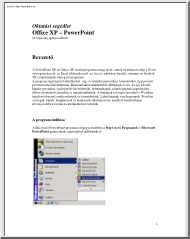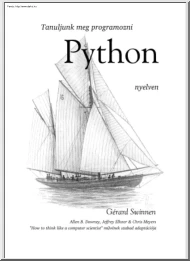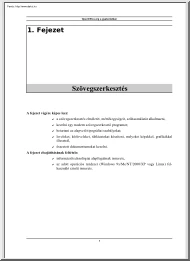A doksi online olvasásához kérlek jelentkezz be!
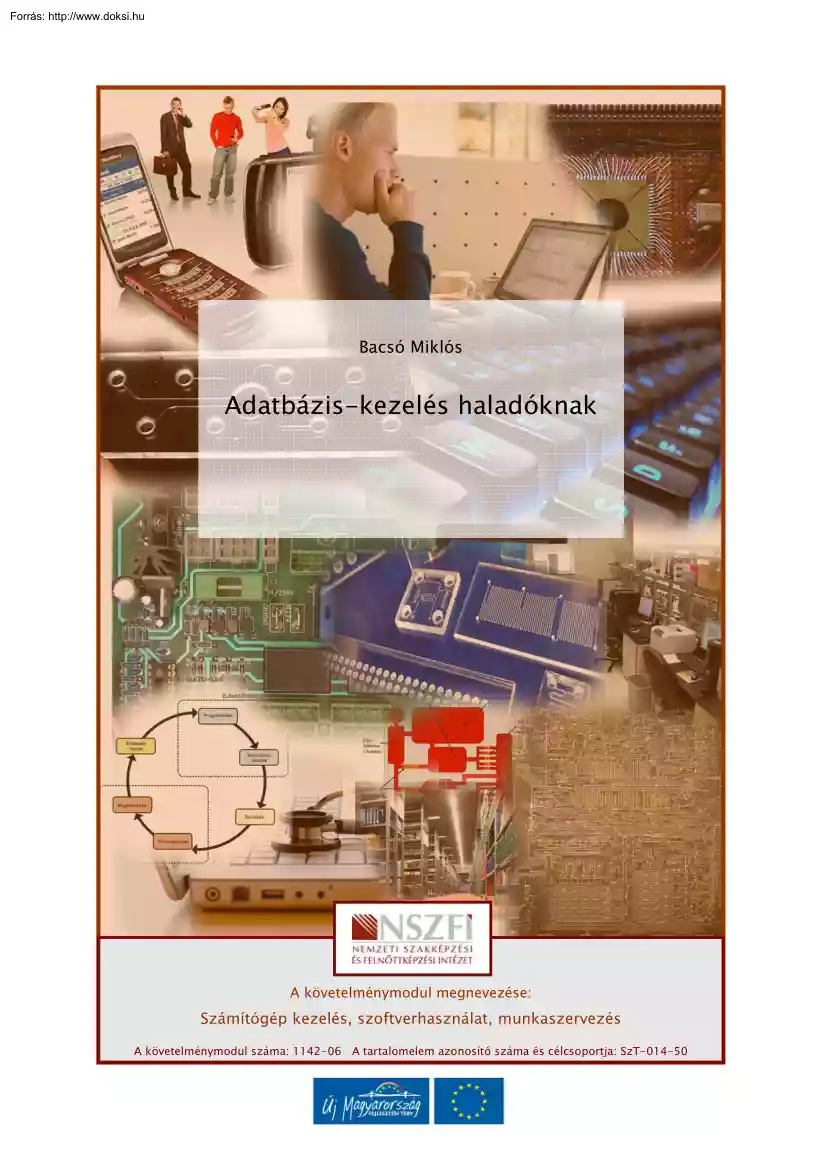
A doksi online olvasásához kérlek jelentkezz be!
Nincs még értékelés. Legyél Te az első!
Mit olvastak a többiek, ha ezzel végeztek?
Tartalmi kivonat
Bacsó Miklós Adatbázis-kezelés haladóknak A követelménymodul megnevezése: Számítógép kezelés, szoftverhasználat, munkaszervezés A követelménymodul száma: 1142-06 A tartalomelem azonosító száma és célcsoportja: SzT-014-50 ADATBÁZIS-KEZELÉS HALADÓKNAK ADATBÁZIS-KEZELÉS HALADÓKNAK, AVAGY A HATÉKONY ADATBÁZIS-KEZELÉS ESETFELVETÉS – MUNKAHELYZET Ön egy autókereskedéssel foglalkozó vállalat egyik magyarországi telephelyén dolgozik ahol az autók adatainak nyilvántartását egy saját fejlesztésű adatbázis-kezelő programmal végzik. Ez a szoftver idáig megfelelt az adatkezelési igényeknek, de a cég fejlődésének (több telephely megnyitása, új dolgozók felvétele, eladó autók számának növekedése) köszönhetően már nem felel meg az elvárásoknak. A program legnagyabb hátránya, hogy bár relációs adatmodellt használ, nem kezeli a szabványos SQL parancsokat, és a lekérdezési lehetőségek is
korlátozottak. A vállalat most vásárolt egy modern irodai programcsomagot, amely tartalmaz adatbáziskezelő rendszert is. Munkahelyi vezetőjétől következő feladatokat kapja: - Oldja meg a jelenlegi adatok importálását a vállalat által megvásárolt irodai - Ezt követően kihasználva a szoftver lehetőségeit készítsen látványos űrlapokat, programcsomag részét képező adatbázis-kezelő szoftverbe! jelentéseket valamint a vállalat igényeinek megfelelő hatékony lekérdezéseket! A lekérdezési igények a több telephelyből és a nagy mennyiségű adatból adódóan igen szerteágazóak, így a kereső lekérdezések mellet akciólekérdezéseket és SQL - specifikus lekérdezéseket is meg kell valósítania! További feladata adminisztrátorainak lesz még, számára, hogy ahol tartson ismerteti belső az új képzést szoftver a telephelyek felületét és fő szolgáltatásait különös tekintettel az űrlapok, jelentések
és lekérdezések készítésére! SZAKMAI INFORMÁCIÓTARTALOM FŐBB ADATMODELLEK Az adatmodell egyértelműen meghatározza az adatbázis szerkezetét, magában foglalja az adatok típusát, kapcsolatát, a korlátozó feltételeket és az adatkezelési műveleteket. 1 ADATBÁZIS-KEZELÉS HALADÓKNAK A mai adatbázisokban négyféle logikai adatmodellt használunk: a hálós, a hierarchikus, az objektumorientált, illetve a relációs adatmodellt. Hálós adatmodell: A hálós adatmodell szerkezetét gráffal adjuk meg. A gráfban a csúcspontok az egyedek, az élek pedig a kapcsolatok. Az egyedeket tulajdonságaikkal írjuk le, a kapcsolatokat mutatók segítségével adjuk meg. Hierarchikus adatmodell: A hierarchikus adatmodell szerkezetét is gráffal adjuk meg, de a gráf egy fa. Az adatok alá-, és fölérendeltségi viszonyban állnak Minden egyed csak egy ponton (egy szülő) kapcsolódhat. Objektumorientált adatmodell: Az egyedeket objektumoknak nevezzük. Az
objektum tulajdonságai az objektum állapotát (tulajdonságainak aktuális értékét) írják le. A tulajdonságok szerepe azonos a relációs adatmodellével, de lényeges különbség, hogy objektum orientált adatmodellben egy tulajdonság bármi lehet, akár egy másik objektum. Relációs adatmodell: Az egyed megadása táblával (a táblázat oszlopai az egyed tulajdonságai, sorai az egyed konkrét értékei, a mezők a tulajdonságok konkrét értékei) történik. A PC-k en a legelterjedtebb a relációs adatmodell. Ezt az adatmodellt használják legismertebb adatbázis-kezelő OpenOffice.org Base) szoftverek (Access, MySQL, Paradox, Dbase, Oracle, RELÁCIÓS ADATBÁZIS-KEZELÉS ALAPJAI A relációs adatmodellben az adatokat egymással logikai kapcsolatban álló táblákba rendszerezzük. Egy tábla oszlopainak és sorainak a következő feltételeknek kell megfelelniük: - • minden oszlopnak egyértelmű neve van, - • az oszlopokban található
adatok meghatározott értéket vehetnek fel, - - - • minden sorban ugyanazok az oszlopok vannak, • az oszlopok soronként csak egy értéket vehetnek fel, • a táblát a neve egyértelműen azonosítja. A tábla a logikailag összetartozó adatokat foglalja össze. A tábla oszlopokból és sorokból áll, amelyeket mezőknek, illetve rekordoknak nevezünk. 2 ADATBÁZIS-KEZELÉS HALADÓKNAK 1. ábra Tábla felépítése A rekord az adatbázis egy sora. Egy rekordban tároljuk az egymással összefüggő adatokat A mező az adatbázis egy oszlopa, amelyben az egyedek tulajdonságértékeit tároljuk. Az elemi adatok a tábla celláiban szereplő értékek, amelyek az egyed konkrét tulajdonságai. Az egyed az, amit le akarunk írni, amelynek az adatait tároljuk és gyűjtjük az adatbázisban. Az egyedet idegen szóval entitásnak nevezzük. Egyednek tekinthetünk például egy autó Az attribútum (vagyis tulajdonság) az egyed valamely jellemzője. Az egyed az
attribútumok összességével jellemezhető. Egy autó egy jellemzője lehet például a rendszáma. Az egyedre vonatkozóan megadott tulajdonságok összességét egyedtípusnak nevezzük. Egy autó leírható például a hengerűrtartalmával együttesen. típusával, rendszámával, gyártási évével, színével, Az egyedre vonatkozóan megadott konkrét tulajdonságokat egyedelőfordulásnak nevezzük. Egy egyed-előfordulás például egy Lada 2107, amelynek rendszáma ABC-123, 1987-ben gyártották, piros, és 1,200 cm3-es. Elsődleges kulcs: a tábla rekordjainak egyértelmű azonosítója, értéke egyedi. Idegen kulcs: olyan azonosító, amelynek segítségével egy másik tábla elsődleges kulcsára hivatkozhatunk. (Kapcsolatokban használjuk) Index: A táblákban való keresés és a sorba rendezés gyorsítására alkalmas eszköz. A táblák közti kapcsolatok az egyedek egymáshoz való viszonyát írják le. Az egyedek közti kapcsolatot
háromféleképpen írhatjuk le: - Egy-egy (1:1) kapcsolat: az egyik tábla egy eleméhez a másik tábla pontosan egy eleme kapcsolódik. Pl: házasság férfi-nő (Magyarországon) 3 ADATBÁZIS-KEZELÉS HALADÓKNAK - Egy-több (1:N) kapcsolat: az egyik tábla egy eleméhez a másik tábla több eleme is - Több-több (N:M) kapcsolat: bármely tábla elemeihez a másik tábla tetszőleges számú tartozhat. Pl: anya-gyerek eleme tartozhat. Pl: szerző-könyv A mai modern relációs adatbázis-kezelő rendszerek (pl.: MS ACCES) egy fájlban különböző objektumokat tárolnak. Ezek közül a legfontosabbak: Tábla: Az adatokat tartalmazza táblázatos formában. A tábla oszlopokból és sorokból áll, amelyeket mezőknek, illetve rekordoknak nevezünk. Lekérdezés: Tábla adatainak kigyűjtésére szolgál, de alkalmas törlésre, módosításra és számítások elvégzésére is. Forrása tábla vagy lekérdezés lehet Űrlap: az adatok kényelmes és látványos
formában való bevitelére és módosítására szolgál. Jelentés: elsődleges feladata a látványos nyomtatás biztosítása, csoportosításokra és összegzésekre is. Forrása tábla vagy lekérdezés lehet de alkalmas Mivel az adatbázis-kezelés alapjait egy másik modulfüzet tartalmazza az egyes objektumoknál csak a magasabb szintű, "haladó" műveletekre térek ki. TÁBLÁK Táblát létrehozhatunk új adatbázis létrehozásával, tábla meglévő adatbázisba történő beillesztésével, vagy külső adatforrás importálásával vagy csatolásával. Az információk importálása során másolatot készítünk az külső adatokról az aktuális adatbázis új táblájában. Ezzel szemben az adatok csatolásakor egy csatolt táblát hozunk létre az adatbázisban, amely élő kapcsolatban áll a máshol tárolt adatokkal Ha egy másik alkalmazás módosítja az eredeti forrás adatait, a változások megjelennek a csatolt táblában is. Az
importálás művelettel objektumokat vagy adatokat másolhatunk át egy másik adatbázisból vagy listából. Importálhatunk adatbázis fájlokból (Access, FoxPro, dBASE, Paradox), illetve Excel táblázatokból és szöveges dokumentumokból is. Ez utóbbi lehetőség akkor jöhet jól, ha a saját fejlesztésű nyilvántartó program adatait exportálhatjuk szövegfájlba. 4 ADATBÁZIS-KEZELÉS HALADÓKNAK 2. ábra Importálási lehetőségek (MS ACCESS 2007) Ha szövegfájlt szeretnénk importálni vagy csatolni, a fájl tartalmát úgy kell rendezni, hogy az importálást és csatolást végző varázslók fel tudják bontani a tartalmat rekordokra (sorokra), valamint az egyes rekordokat mezőkre (oszlopokra). Két ilyen típusú szövegfájl létezik: tagolt fájlok vagy rögzített szélességű fájlok. 3. ábra Szövegfájl importálása Az importálás után mindenképp célszerű a tábla Tervező nézetében ellenőrizni a mezőneveket, adattípusokat és a
mezőtulajdonságokat. LEKÉRDEZÉSEK A lekérdezés az adatokra vonatkozó utasításokból áll. A lekérdezés végrehajtásával ezeket az utasításokat hajtjuk végre. Az eredmények visszaadása mellett – amelyeket rendezhetünk, csoportosíthatunk, szűrhetünk – a lekérdezés adatokat hozhat létre, másolhat, törölhet vagy módosíthat. 5 ADATBÁZIS-KEZELÉS HALADÓKNAK 1. Lekérdezések típusai A következő fontosabb lekérdezéstípusokat különböztetjük meg: 1. Visszakereső lekérdezés: adatok összegyűjtésére, kikeresésére és bemutatására, valamint űrlapok és jelentések adatokkal való ellátására használjuk. A lekérdezés eredménye egy adathalmaz, amely üres is lehet. a) Választó lekérdezés: Választó lekérdezés minden olyan lekérdezés, amely adatokat gyűjt ki, illetve kér le megjelenítésre. b) Kereszttáblás lekérdezés: kereszttáblás lekérdezésekkel összesíteni lehet az értékeket, majd két
szempont szerint csoportosítani – az egyik szempont az adatlap oldalán függőlegesen, a másik pedig az adatlap tetején vízszintesen jelenik meg. 2. Akció lekérdezés: Műveleteket (akciókat) végeznek az adatokkal: a) Táblakészítő lekérdezés: Új táblát, majd abban rekordokat (sorokat) meglévő táblából rekordmásolással létrehozó lekérdezés. b) Frissítő lekérdezés: a megadott keresési feltételeknek megfelelő rekordkészletet változtatja meg. c) Törlő lekérdezés: egy vagy több táblából törli a megadott feltételeknek megfelelő sorokat (rekordokat). d) Hozzáfűző lekérdezés: lekérdezés eredményének rekordjait egy meglévő tábla végéhez illeszti. 3. Paraméteres lekérdezés: a fentiek közül bármelyik típusú lehet Végrehajtásuk alkalmával egy értéket (paraméter) kérnek be a felhasználótól. Amikor megadjuk ezt az értéket, a lekérdezés mezőfeltételként alkalmazza. A lekérdezés tervétől függ, hogy
melyik mezőre alkalmazza feltételként a megadott értéket. Ha nem adunk meg értéket, azt a lekérdezés üres karaktersorként értékeli. 4. ábra Lekérdezések fő típusai (MS ACCESS 2007) Lekérdezések létrehozása haladóknak A haladó felhasználók a lekérdezések létrehozására két féle módszer közül választhatnak - Tervező nézetben: QBE (Query By Example=lekérdezés példa lapján) tervezőrács kitöltésével. Ez az egyszerűbb és gyakoribb módszer 6 ADATBÁZIS-KEZELÉS HALADÓKNAK - SQL- nézetben SQL utasítások segítségével is létrehozhatjuk a lekérdezést (Ez a legtöbb szakértelmet igénylő módszer, de egyben a legnagyobb rugalmasságot is biztosítja. Előfordulhat olyan lekérdezési igény, amely csak SQL utasítások segítségével valósítható meg.) Az SQL nyelv utasításait külön rész tartalmazza a tananyagban. 1.1 Választó lekérdezések 1.11 Számított mezők létrehozása lekérdezésben: Az
adatbázisokat érdemes úgy tervezni, hogy ne tároljunk olyan adatokat, amelyek a többiből kiszámíthatók. Ezeket az adatokat a számított mezőket tartalmazó lekérdezések segítségével hozhatjuk létre. Ehhez a megfelelő képletet a tervezőrács egy üres mezőjébe kell begépelnünk. A képletben használt mezőneveket szögletes zárójelek közé kell írnunk Amennyiben a lekérdezés több olyan rekordforrást tartalmaz, amelyekben azonos mezőnevek is vannak, a mezők egyértelmű megkülönböztetéséhez a megfelelő mezőt tartalmazó tábla vagy lekérdezés nevét is meg kell adnunk a képletben. A rekordforrás nevét szögletes zárójelek között, a mezőnév elé kell írnunk, és egy felkiáltójellel kell a mező nevétől elválasztanunk: [Táblanév]![Mezőnév] Például: [Autok]![Ertek] A számított mezőknek alaphelyzetben a Kif1, Kif2 stb. neveket adja a program Az alapértelmezett név helyett tetszőleges saját nevet is
megadhatunk. A számított mező nevét a kifejezés elé kell beírnunk, és kettősponttal kell elválasztanunk a kifejezéstől. Például autókereskedésünk a hétvégi születésnapja alkalmából 10% kedvezményt adva akciós árakkal dolgozik 3 napig. Ezt az akciós árat célszerű lekérdezéssel kiszámítanunk (Persze használható frissítő lekérdezés is, de az nem szerencsés, mert az ünnepi hétvége után ismételt frissítő lekérdezéssel kellene visszaállítani az eredeti árakat.) 5. ábra Számított mező használata lekérdezésben 7 ADATBÁZIS-KEZELÉS HALADÓKNAK A Kifejezésszerkesztő segítségével a bonyolultabb képleteket kevesebb gépeléssel, kényelmesebben hozhatjuk létre. A képletben felhasználhatjuk a az ismert matematikai műveleteket, logikai operátorokat, illetve az adatbázis-kezelő előre definiált függvényeit. A Kifejezésszerkesztő megjelenítéséhez álljunk a lekérdezés tervezőrács valamely üres
oszlopának Mező vagy Feltétel rovatába, attól függően, hogy új mezőt vagy feltételt szeretnénk létrehozni. Ezután a helyi menü Szerkesztés menüpontjával tudjuk megjeleníteni a szerkesztőablakot. 6. ábra Kifejezésszerkesztő 1.12 Összesítő lekérdezések: Az összesítő lekérdezés a választó lekérdezés egyik fajtája, amely az adatok szűrésén kívül lehetőséget nyújt a rekordok különböző szempontok szerinti csoportosítására, és a csoportosított értékekhez kapcsolódó számítások – például összegzés vagy átlagolás – elvégzésére. Összesítő lekérdezés készítéséhez hozzunk létre egy választó lekérdezést a szokott módon, majd kapcsoljuk be az eszköztár Összesítés gombját. A csoportosítási módot, illetve az összesítő függvényt a megjelenő Összesítés sor mezőiben adhatjuk meg. Az összesítő lekérdezésben az alábbi statisztikai függvények és beállítások használhatók. Függvény
neve Sum A csoport összegét számolja ki. Avg A csoport átlagát számolja ki. Min A csoport legkisebb elemét adja meg. Max A csoport legnagyobb elemét adja meg. Count A csoportba tartozó elemek számát adja meg. StDev A csoport szórását számolja ki. Var First 8 Jelentése A csoport varianciáját számolja ki. (Variancia: a szórás négyzete, statisztikai adatoknál az adatkiugrás kimutatására szolgál.) Az első rekord adott mezőben levő értékét adja meg. ADATBÁZIS-KEZELÉS HALADÓKNAK Last Beállítás Az utolsó rekord adott mezőben levő értékét adja meg. Jelentése Group by Expression A rekordok csoportosítására szolgál. A csoportosított rekordok más mezőinek értékeivel szükség szerint különféle számításokat is végezhetünk. Olyan számított mező létrehozására használjuk, amely összesítő – például Sum, Min vagy Max – függvényt tartalmaz a kifejezésben. Azoknál a mezőknél válasszuk, amelyeket
csak szűrőfeltétel megadására használunk, így ezek a mezők nem képeznek csoportosítási alapot és a lekérdezés eredményében Where sem jelennek meg. Ezeknél a mezőknél a Megjelenítés jelölőnégyzetnek mindig kikapcsolt állapotban kell lennie, ezért azt a Where elem kiválasztásakor a program automatikusan kikapcsolja. A lenti példában olyan lekérdezést készítettünk, amely megadja az autókereskedés számára a típusonkénti darabszámot, átlagárat és összértéket is. 7. ábra Összesítő lekérdezés (MS ACCESS 2007) 1.13 A kereszttáblás lekérdezés segítségével olyan összesítést készíthetünk, amely kettő vagy több kiválasztott mező adatai alapján összesíti egy harmadik mező adatait. A kereszttáblás lekérdezések összesítik (az összesítő lekérdezéseknél használható valamelyik függvény segítségével) az értékeket, majd két tényhalmazba gyűjtik azokat– az egyik halmaz (a sorfejlécek halmaza)
a függőleges oldal mentén, a másik (az oszlopfejlécek halmaza) pedig a tábla tetején helyezkedik el. A lekérdezés típusának átállítása után a használni kívánt mezőket a szokott módon vehetjük fel a tervezőrácsba, majd az összesítő lekérdezésekhez hasonlóan az Összesítés sorban adjuk meg a csoportosítási szempontot vagy a használni kívánt összesítő függvényt. 9 ADATBÁZIS-KEZELÉS HALADÓKNAK Ez után a Kereszttábla sorban adhatjuk meg, hogy az egyes mezők az összesítés mely elemeként jelenjenek meg. Az Oszlopfejléc választása esetén az adatok mezőnevekként jelennek meg az oszlopok felett. A Sorfejléc választása esetén az adatok a sorok elején jelennek meg. Az Oszlop- és Sorfejléceknek mindig csoportosított adatoknak kell lenniük Az Érték, az Oszlop- és Sorfejlécek metszéspontjainál, az általunk kiválasztott függvénnyel összegezve jelennek meg. Az Érték nem lehet csoportosított adat.
Bonyolultabb összesítéseknél több Sorfejlécet is megadhatunk, de Oszlopfejléc és Érték mindig csak egy lehet. A lenti példában az autók átlagos értékének meghatározása történik típus és szín szerint. 8. ábra Kereszttáblás lekérdezés (MS ACCESS 2007)) 1.2 Táblakészítő lekérdezés: Új táblát, majd abban rekordokat (sorokat) meglévő táblából rekordmásolással létrehozó lekérdezés. Alkalmas biztonsági másolat készítésére a tábláról, exportálás előtti adatkigyűjtésre, űrlapok, jelentések alapjainak elkészítésére. Készítésékor a lekérdezés típusát át kell állítani az eszköztáron (4. ábra), majd meg kell adni a tábla nevét. Ezután a lekérdezést a választó lekérdezéshez hasonlóan készítjük el A futtatás után létrejön az általunk megadott néven a tábla. A következő példában olyan lekérdezést, készítettünk, amely Trabant nevű táblába másolja a Trabantok összes adatát. 10
ADATBÁZIS-KEZELÉS HALADÓKNAK 9. ábra Táblakészítő lekérdezés (MS ACCESS 2007) 1.3 Frissítő lekérdezés: a megadott keresési feltételeknek megfelelő rekordkészletet változtatja meg. A lekérdezés típusának átállítása után a rekordok módosításának feltételeit a választó lekérdezéseknél használt módon határozhatjuk meg. Az egyes mezőkben elvégzendő változtatásokat a Módosítás sorban adhatjuk meg. Itt megadhatunk konkrét értékeket vagy tetszőleges képletet is. Az alábbi példában az 1970 előtt gyártott autók értékét 20%-kal növeljük. 10. ábra Frissítő lekérdezés (MS ACCESS 2007) 1.4 Törlő lekérdezés: egy vagy több táblából törli a megadott feltételeknek megfelelő sorokat (rekordokat). A lekérdezés típusának átállítása után a rekordok törlésének feltételeit a választó lekérdezéseknél használt módon határozhatjuk meg. A lekérdezés bezárása után, minden megnyitáskor a lekérdezés
újból végrehajtásra kerül. A törlő lekérdezés lefuttatása után a törölt rekordok a Visszavonás parancs segítségével már nem állíthatók vissza. Az alábbi példában az 1970 és 1975 között gyártott piros autók kerülnek törlésre. 11 ADATBÁZIS-KEZELÉS HALADÓKNAK 11. ábra Törlő lekérdezés (MS ACCESS 2007) 1.5 Hozzáfűző lekérdezés: lekérdezés eredményének rekordjait egy meglévő tábla végéhez illeszti. A lekérdezés típusának átállítása után meg kell adni, hogy mely táblába kerüljenek az adatok, majd a rekordok hozzáfűzésének feltételeit a választó lekérdezéseknél használt módon határozhatjuk meg. A Hozzáfűzés sorban kiválaszthatjuk, hogy az egyes mezők tartalmát a céltábla melyik mezőjébe írja az adatbázis-kezelő a hozzáfűzés során. A táblához hozzáfűzött adatoknak a tábla mezőivel kompatibilis adattípusokat kell tartalmazniuk. (A legegyszerűbb, ha a két tábla azonos
szerkezetű.) Az alábbi példában a Wartburgok adatait fűzzük a Trabant táblához. 12. ábra Hozzáfűző lekérdezés (MS ACCESS 2007) 1.6 Paraméteres lekérdezés: Végrehajtásuk alkalmával egy értéket (paraméter) kérnek be a felhasználótól. Amikor megadjuk ezt az értéket, a lekérdezés mezőfeltételként alkalmazza. A lekérdezés tervétől függ, hogy melyik mezőre alkalmazza feltételként a megadott értéket. Ha nem adunk meg értéket, azt a lekérdezés üres karaktersorként értékeli. Ebben az esetben a felhasználó beavatkozásától is függ az eredmény. Paraméteres lekérdezés létrehozásához hozzunk létre egy lekérdezést a szokott módon, majd a tervezőrácsba írjuk be a szükséges képleteket és feltételeket. Azon adatoknál, amiket a felhasználótól szeretnénk bekérni, a feltétel helyett [ ] szögletes zárójelek között írjunk be egy üzenetet vagy a paraméter nevét. Az üzenetnek nem szabad megegyeznie a mező
nevével. 12 ADATBÁZIS-KEZELÉS HALADÓKNAK A paraméteres lekérdezés egy párbeszéd panelen, a szögletes zárójelek között megadott szöveggel kéri be a szükséges adatokat. Az alábbi példában az autó típusát kérjük be paraméterként a felhasználótól majd a típus felhasználó általi beírása után megjelennek az autók adatai. 13. ábra Paraméteres lekérdezés (MS ACCESS 2007) ŰRLAPOK Az űrlap táblák vagy lekérdezések adatainak bevitelére, szerkesztésére és megjelenítésére használható adatbázis-objektum. Űrlapokkal szabályozhatjuk az adatokhoz való hozzáférést is, így meghatározhatjuk, hogy mely mezők vagy adatsorok jelenjenek meg. Az űrlapok készülhetnek az adatbázis tábláiból vagy lekérdezéseiből. Attól függően, hogy milyen típusú űrlapra van szükségünk, választhatunk űrlaptípusok közül. Az űrlapok létrehozásának legleterjedtebb módja - még haladó felhasználók számára is - a
varázsló használata, míg az egyedi igények szerinti módosításokat utólagosan az Űrlap Tervező nézetében tehetjük meg. Űrlap létrehozás MS ACCESS 2007-ben: Létrehozás lap/Űrlapok csoportban történhet. Az űrlapon található beviteli mezők és más elemek elhelyezkedésének és formátumának módosításához nyissuk meg az űrlapot Tervező nézetben. Az egyes vezérlőelemeket az egérrel az elemre kattintva is kijelölhetjük. Több vezérlőelem együttes kijelöléséhez kattintsunk az első vezérlőelemre, majd a SHIFT gomb nyomva tartása mellett folytassuk a többi elem kijelölését. Ezután az eszköztár ikonjai segítéségével formázhatjuk az űrlapot 14. ábra Űrlap tervező nézetének eszköztára (MS ACCESS 2007) 13 ADATBÁZIS-KEZELÉS HALADÓKNAK Látványossá és egyedivé tehetjük az űrlapot vezérlők elhelyezésével. Ezeket szintén a fenti eszköztárról választhatjuk ki. (Például a vállalkozás nevének elhelyezése
történhet az űrlapon címke segítségével, vagy akár egyéni rekordléptető gombokat is elhelyezhetünk az űrlapon. Stb) JELENTÉSEK A jelentés az adatok nyomtatott formában történő megjelenítésének hatékony módja, ugyanakkor segítségükkel végrehajthatunk. csoportosításokat, rendezéseket és összegzéseket is Mivel a jelentés minden egyes elemének méretét és kinézetét magunk állíthatjuk be, az adatokat a kívánt formátumban jeleníthetjük meg. A jelentések alapjául szolgáló adatok származhatnak táblából, illetve lekérdezésekből. Ha több táblából származó adatokat szeretnénk megjeleníteni, célszerű ezeket egy lekérdezésben összefoglalni, és erre alapozni a jelentést. Ha a jelentés alapjául szolgáló tábla vagy lekérdezés adatait módosítjuk, a módosítás megjelenik a jelentésben is. Jelentéseket táblák vagy lekérdezések alapján hozhatunk létre. A jelentések készítésének
legegyszerűbb módja az AutoJelentések vagy a Jelentés varázsló használata. Az AutoJelentés vagy a Jelentés varázsló funkcióval készített jelentések azonnal használhatók, de felhasználhatóak egyedi tervezésű jelentések kiindulási alapjaként is. Még a profi felhasználok is ez utóbbi módszert választják, azaz a kész jelentést az űrlaphoz hasonló módon Tervező nézetben utólagosan módosítják az egyedi igények szerint. 15. ábra Jelentéstervező eszköztára (MS ACCESS 2007) A Jelentés varázsló talán leghasznosabb funkciója a csoportosítási és összegzési beállítások lehetősége. A lenti példában célunk az, hogy kapjuk meg jelentésben az autók típusonkénti átlagárát és összértékét. 14 ADATBÁZIS-KEZELÉS HALADÓKNAK 16. ábra Csoportosítás és összegzés jelentésben SQL NYELV Az SQL (Structured Query Language) szabványosított strukturált lekérdezőnyelv, mely relációs adatmodell alapján felépülő
adatbázisok kezelésére képes. (A szabványnak kötelező, ajánlott, és szabadon választott részei vannak, így például van némi eltérés például az ACCES és az ORACLE SQL között, a példákban az ACCES SQL-t használtam és csak a legfontosabb utasításokra tértem ki. Az ACCES SQL utasításai a lekrédezések SQL nézetében tekinthetőek meg és szerkeszthetőek.) 1. Az SQL nyelv utasításainak főbb csoportjai: - DDL: adatdefiníciós nyelv (Data Definition Language), adatbázis és a szerkezeti elemek kialakítása: - CREATE, ALTER, DROP DML: adatmanipulációs nyelv (Data Manipulation Language), adatok karbantartása (bevitele, módosítása, törlése), lekérdezése: INSERT, UPDATE, DELETE, SELECT (A SELECT utasítást némely szakirodalom külön csoportba sorolja és DQL (Data Query Language) lekérdező nyelvnek is nevezi. A fenti parancsokat a továbbiakban részletezem ezért jelentésük nem szerepel itt. ) - DCL: adatvezérlő nyelv
(Data Control Language), tranzakció kezelése: COMMIT (Véglegesítés: rögzíti a tranzakció folyamán végrehajtott adatmódosításokat az adatbázisban), ROLLBACK Visszagörgetés: visszaállítja a tranzakció megkezdésekor (a legutolsó COMMIT-nál) rögzített állapotot az adatbázisban, így a tranzakcióhoz tartozó utasítások egyikének sem érvényesül a hatása. SAVEPOINT (mentési pont; Lehetővé teszi, hogy a tranzakció közben olyan pontot képezzünk, amely pontig részlegesen visszagörgethetjük a tranzakciót) adatvédelem, felhasználói hozzáférés szabályozása: 15 ADATBÁZIS-KEZELÉS HALADÓKNAK ◦ GRANT (Bizonyos jogokat biztosít meglévő felhasználó vagy csoport számára), REVOKE (Bizonyos jogokat von vissza meglévő felhasználótól vagy csoporttól.) 1.1 DDL (adatdefiníciós) parancsok: 1.11 Tábla létrehozása: CREATE TABLE tábla név (mezőnév1 típus, [DEFAULT kifejezés][, CONSTRAINT megszorítás név
megszorítás típus], mezőnév2 típus [DEFAULT kifejezés] [, CONSTRAINT megszorítás név megszorítás típus],.); Alapértelmezett érték: Alapértelmezett értéket veszi fel a mező, ha nem viszünk be más értéket. Egyébként az üresen hagyott mező NULL értéket vesz fel Megadása: DEFAULT alapértelmezett érték Megszorítások: Oszloponként kell megadni a CONSTRAINT kulcsszó után. Maga a CONSTRAINT kulcsszó minden mezőnél újra kell, hogy szerepeljen. - Elsődleges kulcs (ha egy oszlopos a kulcs), CONSTRAINT megszorítás név PRIMARY - Nem lehet üres CONSTRAINT megszorítás név NOT NULL KEY Például az alábbi utasítás létrehoz egy autoadat nevű táblát rendszam, tipus, szin, evjarat, hengerurtart és ár nevű mezőkkel, a megfelelő adattípusokkal, legfeljebb 7 karakteres rendszam elsődleges kulccsal: CREATE TABLE autoadat(rendszam TEXT (7) CONSTRAINT kulcs PRIMARY KEY, tipus TEXT, szin TEXT, evjarat INTEGER, hengerurtart INTEGER, ár
INTEGER); 17. ábra A fenti CREATE TABLE parancs eredményeként létrejött tábla Tervező nézetben Főbb adattípusok ACCESS SQL-ben: Adattípus Leírás BIT 16 Yes és No értékeket, valamint mindig két lehetséges ADATBÁZIS-KEZELÉS HALADÓKNAK érték egyikét tartalmazó mezők. DATETIME A 100. és 9999 évek közé eső dátum- vagy időpontérték. REAL Egyszeres pontosságú lebegőpontos szám FLOAT Dupla pontosságú lebegőpontos szám INTEGER Nagyobb egész szám TEXT Nulla és 2,14 GB közötti terjedelmű. CHARACTER Nulla és 255 karakter közötti terjedelmű. 1.12 Tábla törlése: DROP TABLE táblanév; 1.13 Tábla szerkezetének módosítása: ALTER TABLE Mező hozzáadása: ALTER TABLE táblanév ADD mezőnév Például a tulajdonos nevű mező ALTER TABLE autoadat ADD tulajdonos TEXT; hozzáadása az autoadat táblához: autoadat táblából: Mező törlése: ALTER TABLE táblanév DROP mezőnév Például a szín nevű
mező ALTER TABLE autoadat DROP szin; törlése az Mező adattípusának megváltoztatása: ALTER TABLE táblanév ALTER COLUMN mezőnév új adattípus Például ha az ár nem csak egész szám lehet, akkor az adattípus módosítása: ALTER TABLE autoadat ALTER COLUMN ár REAL; 1.2 DML (adatmanipuláló) parancsok: 1.21 Rekordok bevitele táblába: INSERT INTO táblanév [(oszlopnév-lista )] VALUES (értéklista); Ha minden oszlopba viszünk be adatot, akkor nem kell az oszlopneveket felsorolni. Ha valamelyik értéket nem akarjuk megadni, akkor két vessző között üresen kell hagyni, vagy meg kell adni az oszlop neveket. Például egy rekord bevitele az autoadat táblába: INSERT INTO autoadat ( rendszam, tipus, Szin, evjarat, Hengerurtart, ár ) VALUES ("ABC-123", "LADA", "piros", 1989,1200, 80000); 1.22 Mezők Például az értékeinek módosítása: [,oszlopnév=kifejezés] [WHERE feltétel]; autoadat táblában UPDATE
növeljük az táblanév 1970 előtti UPDATE autoadat SET ár = [ár]*1.2 WHERE (((evjarat)<1970)); SET oszlopnév=kifejezés autók árát 20 %-al: 1.23 A tábla rekordjainak törlése: DELETE FROM tábla név WHERE feltétel; 17 ADATBÁZIS-KEZELÉS HALADÓKNAK Például az autoadat táblában töröljük DELETE FROM autoadat WHERE (((evjarat)<1975)); az 1975 előtti autók adatait: 1.24 Lekérdezés végrehajtása: SELECT Általános formája a következő: SELECT [DISTINCT] mezőnevek megadása FROM táblanév(-ek) [WHERE . ] feltételek (sorok kiválasztása) [GROUP BY ]csoportosítás [HAVING ] csoportok közötti válogatás [ORDER BY. ] eredménysorok rendezése; DISTINCT: csak az egymástól különböző sorokat adja vissza Például a típusok lekérdezése az autoadat táblából, úgy, hogy egy típus csak egyszer látszik: SELECT DISTINCT tipus FROM autoadat; WHERE alparancs: a szelekciót valósítja meg. Általános alakja: WHERE
feltétel A parancs hatására az eredménytáblában a SELECT után felsorolt oszlopokba azoknak a soroknak az értékei kerülnek, amelyekre teljesül a feltétel. A feltételre vonatkozó fontosabb szabályokat az alábbi táblázattal foglalhatjuk össze: A feltétel típusa: Egyszerű összehasonlítás relációs operátorok A feltétel alakja: Az operátor: oszlopnév operátor kifejezés =; != ;< ;> ;<>; >=; <= BETWEEN szám1 AND szám2 ( kif1 és kif2 közé esés (zárt intervallum)); Összehasonlítás egy halmaz elemeivel oszlopnév operátor halmazdef. IN (lista) (Adott értékek listáján egyezés keresése);;LIKE karakterminta (Karakterminta egyezés keresése); Összehasonlítás NULL értékkel oszlopnév IS NULL IS NULL (üres-e) Logikai kereséséi feltétel feltétel1 operátor feltétel2 AND (és); OR; (vagy); NOT(nem) Az ORDER BY alparancs az eredménytábla rendezésére szolgál Például az autoadat táblából lekérdezzük a
fehér Volgák összes adatát ár szerint növekvő sorrendben: SELECT * FROM autoadat WHERE ((([tipus])="volga") AND (([szin])="fehér")) ORDER BY ár; .A rendezés alapértelmezésben növekvő, DESC hatására csökkenő lesz a sorrend Például az autoadat táblából lekérdezzük az 1 000 000-nál olcsóbb Opelek rendszámait és árait ár szerint csökkenő sorrendben: SELECT rendszam, ár FROM autoadat WHERE (([tipus])="opel") AND (([ár]<1000000)) ORDER BY ár DESC; A GROUP BY alparancs alakja: GROUP BY oszlopnév [,oszlopnév] [HAVING feltétel] 18 ADATBÁZIS-KEZELÉS HALADÓKNAK A parancs hatására a megadott oszlop azonos értékei szerint csoportosítja a rekordokat. Amennyiben szerepel a HAVING, az azt jelenti, hogy a GROUP BY által kialakított eredménytáblából kiválasztja azon sorokat, amelyek eleget tesznek a HAVING utáni feltételnek. A létrejövő csoportokra különféle beépített, úgynevezett
csoportfüggvények használhatók: AVG( ), MIN( ), MAX( ), COUNT( ), SUM( ), stb. (Lásd az összesítő lekérdezéseknél megadott táblázatot. Például az autoadat táblából lekérdezzük a típusonkénti darabszámot és az átlagárat: SELECT Tipus, Count(Rendszam) AS darabszám, Avg(Ár) AS átlagár FROM autoadat GROUP BY Tipus; 18. ábra A fenti csoportosító és összesítő SQL parancs eredménye Adatlap illetve SQL nézetben Például a fenti lekérdezésből csak azon típusoknál íratjuk ki az átlagárat, amelyekből öt darabnál több autónk van: SELECT Tipus, Count(Rendszam) AS darabszám, Avg(Ár) AS átlagár FROM autoadat GROUP BY Tipus HAVING COUNT(rendszam)>5; Számított mező SQL-ben: Például akcíós ár néven új számított mező létrehozása az eredeti árból 10% kedvezményt adva: SELECT Rendszam, Tipus, Szin, Evjarat, [ár]*0.9 AS [Akciós ár], ár FROM autoadat; 19 ADATBÁZIS-KEZELÉS HALADÓKNAK Egymásba ágyazott SELECT: az
SQL nyelvben megengedett, hogy egy SELECT utasításban további SELECT-ek (allekérdezések) is előforduljanak. A belső SELECT önmagában is kiértékelhető és belülről kifelé haladva lesz feldolgozva. A kiértékelés menete: a belső SELECT kiértékelődik és egy, vagy több sort vagy oszlopértéket átad a külső SELECT-nek, a külső SELECT ezen értékek alapján összeállítja az eredményt. Például az autoadat táblából lekérdezzük az átlagár feletti autók összes adatát: SELECT * FROM autoadat WHERE ár > (SELECT AVG(ár) FROM autoadat); ANGOL SZAKMAI SZÓJEGYZÉK A ADATBÁZIS-KEZELÉS TÉMAKÖRÉBŐL Az alábbi táblázat azokat az angol szavakat és magyar megfelelőiket tartalmazza, amelyekkel adatbázis-kezelés során leggyakrabban találkozhatunk: Angol Magyar Angol Magyar Action Queries Akció Lekérdezések Multiple Table Queries Többtáblás lekérdezések Append Queries Hozzáfűző lekérdezések Normalization
Normalizálás AutoNumber Számláló Primary Key Elsődleges kulcs AutoReports Autojelentés Query Lekérdezés Columns Oszlopok Query Design View Lekérdezés Tervező nézet Criteria Row Feltétel sor Referential Integrity Hivatkozási integritás Data Adat Relational Database Relációs adatbázis Data Types Adattípusok Relationships Kapcsolatok Database Adatbázis Report Jelentés Design Grid Tervezőrács Report Design View Jelentést Tervező nézet Design View Tervező nézet Report Sections Jelentés szakaszok Expression Kifejezés Report Wizard Jelentés varázsló Field Mező Run Futtatás Field Properties Mező tulajdonságai Select Query Választó lekérdezés Filters Szűrők Sort Rendezés Form Wizard Űrlap varázsló Table Tábla Input Mask Beviteli maszk Update Queries Frissítő lekérdezések Összefoglalás - A régi adatbázis-kezelő szoftverből történő importálás során tisztában kell lennie
- A vállalat adatkezelési igényeinek kielégítése érdekében a modern adatbázis-kezelő relációs adatbázis-kezelés alapjaival. szoftver lekérdezési, használnia. 20 valamint űrlap- és jelentéskészítési funkcióit célszerű ADATBÁZIS-KEZELÉS HALADÓKNAK - A különböző típusú lekérdezések létrehozásakor a tervezőrács használata mellett speciális esetekben az SQL nyelv használatára is szüksége lesz, így a főbb utasításokat szintén használnia kell. TANULÁSIRÁNYÍTÓ Végezze el az alábbi tevékenységeket! A feladatok megoldása információtartalmat is. során használhatja a programok súgóját és a szakmai 1. Készítse el az Ön által használt adatbázis-kezelő programmal, a példaként bemutatott autoadat táblát az alábbi minta alapján! 19. ábra Autoadat tábla mezőnevei Töltse fel legalább húsz rekorddal a táblát! Hajtsa végre a szakmai információtartalomban példaként leírt
lekérdezéseket (akciós ár kiszámítása, összesítő lekérdezés, kereszttáblás lekérdezés, táblakészítő lekérdezés, frissítő lekérdezés, törlő lekérdezés, hozzáfűző lekérdezés, paraméteres lekérdezés) és SQL parancsokat az Ön által létrehozott táblán! Készítsen űrlapot a tábla adatainak bevitelére! Az űrlapon helyezzen el rekordléptető és nyomtatásra szolgáló nyomógombokat! Készítse el a szakmai információtartalom résznél leírt jelentést, amellyel az autók típusonkénti átlagárát és összértékét határozza el! 2. Olvassa el az alábbi angol nyelvű szakmai szöveget, amely négy adatbázis-kezeléssel kapcsolatos meghatározást tartalmaz! Értelmezze a szöveget, majd írja le a fogalmat és a meghatározás lényegét magyarul! 21 ADATBÁZIS-KEZELÉS HALADÓKNAK A. An action query not only finds designated records, but performs some sort of action on those records. B. A database is a collection of records
pertaining to a specific topic Examples of databases include: customer lists, order records, telephone books and product listings. C. The design grid is a graphical tool that allows you to create a query by placing fields from the upper half of the Query window into the design grid in the lower half of the window. D. The primary key is the unique identifier for each record, such as an employee number, a product number, or a customer number. A. B. C.
D. 3. Keresse meg Interneten az Office irodai programcsomag adatbázis-kezelő szoftverének jelenleg elérhető legfrissebb verzióját angol nyelvű kipróbálható változatban! Töltse le, majd telepítse a programot! Írja ide a telepített program nevét és verziószámát! Az angol nyelvű felületet vesse össze az Ön által használt magyar nyelvű szoftver
felületével, és ezek alapján írjon le legalább nyolc egymásnak megfeleltethető angol illetve magyar nyelvű parancsot (menüt). Például: Save as= mentés másként stb 22 ADATBÁZIS-KEZELÉS HALADÓKNAK 23 ADATBÁZIS-KEZELÉS HALADÓKNAK ÖNELLENŐRZŐ FELADATOK 1. feladat Sorolja fel a legfontosabb logikai adatmodelleket: 2. feladat Írja le
az ACCES adatbázis-kezelő rendszer fő objektumait és azok jellemzőit: 3. feladat Csoportosítsa az alábbi lekérdezéseket! Írja betűjelzéseiket a megfelelő vonalra! - a. Törlő lekérdezés - c. Hozzáfűző lekérdezés - - - b Választó lekérdezés d. Kereszttáblás lekérdezés e. Táblakészítő lekérdezés f. Frissítő lekérdezés Visszakereső lekérdezések: Akció lekérdezések: 24 ADATBÁZIS-KEZELÉS HALADÓKNAK 4. feladat Írjon le legalább négy
összesítő függvényt jelentésével együtt! 5. feladat Írja le, hogy mi a paraméteres lekérdezés lényege! Mire használható? 6. feladat SQL nyelv segítségével oldja meg a következő feladatokat! Írja le a vonalra az SQL utasításokat! a. Készítsen egy táblát, melynek neve BOOK, mezői pedig a következők (könv ID, szerzo, cim, kategoria,
kiado, kiadev, ar) állítson be elsődleges kulcsot! b. Töltse fel a táblát egy rekorddal (mindegyik mezőnek adjon értéket)! (Pl:F13, Fekete István, Vuk, regény, , Kossuth, 1985, 300) c. Adjon hozzá egy oldalszám nevű mezőt a táblához! 25 ADATBÁZIS-KEZELÉS HALADÓKNAK d. Az összes könyv árát csökkentse 15 %-al! e. Petőfi Sándor könyveinek kategóriáját állítsa vers-re! f. Törölje a táblából a 1961 és 1966 közötti könyveket!
g. Kérdezze le a Arany János könyveit összes adatukkal kiadási év szerint csökkenő sorrendben! h. Kérdezze le az 1970 előtt kiadott könyvek szerzőjét és címét! i. Kérdezze le a könyvek átlagárát! j. Kérdezze le könyvek kiadónkénti számát! 26 ADATBÁZIS-KEZELÉS HALADÓKNAK Oldja meg a fenti feladatokat adatbázis-kezelő programban tervező nézetben is! Készítsen a táblához tetszőleges űrlapokat és jelentéseket is! 27 ADATBÁZIS-KEZELÉS HALADÓKNAK MEGOLDÁSOK 1. feladat Logikai adatmodellek: hierarchikus, hálós, relációs, objektumorientált 2. feladat
Tábla: Az adatokat tartalmazza táblázatos formában. A tábla oszlopokból és sorokból áll, amelyeket mezőknek, illetve rekordoknak nevezünk. Lekérdezés: Tábla adatainak kigyűjtésére szolgál, de alkalmas törlésre, módosításra és számítások elvégzésére is. Forrása tábla vagy lekérdezés lehet Űrlap: az adatok kényelmes és látványos formában való bevitelére és módosítására szolgál. Jelentés: elsődleges feladata a látványos nyomtatás biztosítása, csoportosításokra és összegzésekre is. Forrása tábla vagy lekérdezés lehet de alkalmas 3. feladat Visszakereső lekérdezések: b; d Akció lekérdezések: a; c; e; f 4. feladat SUM: összegzés; AVG: átlag; COUNT: számolás; MIN: minimum; MAX: maximum 5. feladat Paraméteres lekérdezés: Végrehajtása alkalmával egy értéket (paraméter) kér be a felhasználótól. Amikor megadjuk ezt az értéket, a lekérdezés mezőfeltételként alkalmazza Bármelyik olyan
lekérdezésnél használható, ahol feltétel lehet megadni. 6. feladat (ACCES SQL) - a. CREATE TABLE book ( könyv ID TEXT CONSTRAINT kulcs PRIMARY KEY, szerzo - b. INSERT INTO book VALUES ("F13", "Fekete István", "Vuk", "regény", "Kossuth", 1985, - - - 28 TEXT, cím TEXT, kategoria TEXT, kiado TEXT, kiadev INTEGER, ar INTEGER); 300); c. ALTER TABLE book ADD oldalszam INTEGER; d. UPDATE book SET ár=ár*0.85; e. UPDATE book SET kategoria="vers" WHERE szerzo="Petőfi Sándor"; ADATBÁZIS-KEZELÉS HALADÓKNAK - f. DELETE * FROM book WHERE kiadev BETWEEN 1961 AND 1965; - h. SELECT szerzo, cim FROM book WHERE kiadev<1970; - - - g. SELECT * FROM book WHERE szerzo="Arany János" ORDER BY kiadev DESC; i. SELECT AVG (ar) FROM book; j. SELECT kiado, COUNT(könyvID) FROM book GROUP BY kiado; 29 ADATBÁZIS-KEZELÉS HALADÓKNAK IRODALOMJEGYZÉK FELHASZNÁLT IRODALOM Bártfai
Barnabás: Adatbázis-kezelés, BBS-Info, 2004. Czenky Márta: Access programozás: 2003-as és 2007-es verzió, ComputerBooks, 2007. Demeter M. Ibolya: Egyszerűen Access 2000 for Windows Panem, 2000 Farkas Csaba: Az Office 2007 használata, Jedlik Oktatási Stúdió, 2007. Perry, Greg: Microsoft Office 2007: minden egyben, Kiskapu, 2007. AJÁNLOTT IRODALOM Devecz Ferenc - Jónás Katalin - Juhász Tibor - Kévés Rita - Reményi Zoltán - Siegler Gábor Takács Barnabás: Irány az ECDL, a középszintű érettségi!, Nemzeti Tankönyvkiadó, 2004. Holczer József - Farkas Csaba - Takács Attila: Informatikai feladatgyűjtemény, Jedlik Oktatási Stúdió, 2007. sdt.sulinethu (folyamatosan) 30 A(z) 1142-06 modul 014-es szakmai tankönyvi tartalomeleme felhasználható az alábbi szakképesítésekhez: A szakképesítés OKJ azonosító száma: 54 482 01 0010 54 01 54 482 01 0010 54 02 54 481 01 1000 00 00 54 481 01 0100 31 01 54 481 02 0010 54 01 54 481 02 0010 54 02 54 481
02 0010 54 03 54 481 02 0010 54 04 54 481 03 0010 54 01 54 481 03 0010 54 02 54 481 03 0010 54 03 54 481 03 0010 54 04 54 481 03 0010 54 05 54 481 03 0010 54 06 54 481 03 0010 54 07 54 481 03 0100 52 01 54 481 04 0010 54 01 54 481 04 0010 54 02 54 481 04 0010 54 03 54 481 04 0010 54 04 54 481 04 0010 54 05 54 481 04 0010 54 06 54 481 04 0010 54 07 54 482 02 0010 54 01 54 482 02 0010 54 02 54 482 02 0010 54 03 54 213 04 0010 54 01 54 213 04 0010 54 02 54 213 04 0010 54 03 54 213 04 0010 54 04 54 213 04 0010 54 05 33 523 01 1000 00 00 A szakképesítés megnevezése Adatbázistervező Adatelemző CAD-CAM informatikus Számítógépes műszaki rajzoló Infokommunikációs alkalmazásfejlesztő Információrendszer-elemző és -tervező Internetes alkalmazásfejlesztő Szoftverfejlesztő Informatikai hálózattelepítő és -üzemeltető Informatikai műszerész IT biztonság technikus IT kereskedő Számítógéprendszer-karbantartó Szórakoztatótechnikai műszerész Webmester
Számítástechnikai szoftverüzemeltető Gazdasági informatikus Infostruktúra menedzser Ipari informatikai technikus Műszaki informatikus Távközlési informatikus Telekommunikációs informatikus Térinformatikus IT mentor Közösségi informatikai szolgáltató Oktatási kommunikációtechnikus Designer E-játék fejlesztő E-learning tananyagfejlesztő Multimédiafejlesztő Tartalommenedzser Számítógép-szerelő, -karbantartó A szakmai tankönyvi tartalomelem feldolgozásához ajánlott óraszám: 15 óra A kiadvány az Új Magyarország Fejlesztési Terv TÁMOP 2.21 08/1-2008-0002 „A képzés minőségének és tartalmának fejlesztése” keretében készült. A projekt az Európai Unió támogatásával, az Európai Szociális Alap társfinanszírozásával valósul meg. Kiadja a Nemzeti Szakképzési és Felnőttképzési Intézet 1085 Budapest, Baross u. 52 Telefon: (1) 210-1065, Fax: (1) 210-1063 Felelős kiadó: Nagy László főigazgató
korlátozottak. A vállalat most vásárolt egy modern irodai programcsomagot, amely tartalmaz adatbáziskezelő rendszert is. Munkahelyi vezetőjétől következő feladatokat kapja: - Oldja meg a jelenlegi adatok importálását a vállalat által megvásárolt irodai - Ezt követően kihasználva a szoftver lehetőségeit készítsen látványos űrlapokat, programcsomag részét képező adatbázis-kezelő szoftverbe! jelentéseket valamint a vállalat igényeinek megfelelő hatékony lekérdezéseket! A lekérdezési igények a több telephelyből és a nagy mennyiségű adatból adódóan igen szerteágazóak, így a kereső lekérdezések mellet akciólekérdezéseket és SQL - specifikus lekérdezéseket is meg kell valósítania! További feladata adminisztrátorainak lesz még, számára, hogy ahol tartson ismerteti belső az új képzést szoftver a telephelyek felületét és fő szolgáltatásait különös tekintettel az űrlapok, jelentések
és lekérdezések készítésére! SZAKMAI INFORMÁCIÓTARTALOM FŐBB ADATMODELLEK Az adatmodell egyértelműen meghatározza az adatbázis szerkezetét, magában foglalja az adatok típusát, kapcsolatát, a korlátozó feltételeket és az adatkezelési műveleteket. 1 ADATBÁZIS-KEZELÉS HALADÓKNAK A mai adatbázisokban négyféle logikai adatmodellt használunk: a hálós, a hierarchikus, az objektumorientált, illetve a relációs adatmodellt. Hálós adatmodell: A hálós adatmodell szerkezetét gráffal adjuk meg. A gráfban a csúcspontok az egyedek, az élek pedig a kapcsolatok. Az egyedeket tulajdonságaikkal írjuk le, a kapcsolatokat mutatók segítségével adjuk meg. Hierarchikus adatmodell: A hierarchikus adatmodell szerkezetét is gráffal adjuk meg, de a gráf egy fa. Az adatok alá-, és fölérendeltségi viszonyban állnak Minden egyed csak egy ponton (egy szülő) kapcsolódhat. Objektumorientált adatmodell: Az egyedeket objektumoknak nevezzük. Az
objektum tulajdonságai az objektum állapotát (tulajdonságainak aktuális értékét) írják le. A tulajdonságok szerepe azonos a relációs adatmodellével, de lényeges különbség, hogy objektum orientált adatmodellben egy tulajdonság bármi lehet, akár egy másik objektum. Relációs adatmodell: Az egyed megadása táblával (a táblázat oszlopai az egyed tulajdonságai, sorai az egyed konkrét értékei, a mezők a tulajdonságok konkrét értékei) történik. A PC-k en a legelterjedtebb a relációs adatmodell. Ezt az adatmodellt használják legismertebb adatbázis-kezelő OpenOffice.org Base) szoftverek (Access, MySQL, Paradox, Dbase, Oracle, RELÁCIÓS ADATBÁZIS-KEZELÉS ALAPJAI A relációs adatmodellben az adatokat egymással logikai kapcsolatban álló táblákba rendszerezzük. Egy tábla oszlopainak és sorainak a következő feltételeknek kell megfelelniük: - • minden oszlopnak egyértelmű neve van, - • az oszlopokban található
adatok meghatározott értéket vehetnek fel, - - - • minden sorban ugyanazok az oszlopok vannak, • az oszlopok soronként csak egy értéket vehetnek fel, • a táblát a neve egyértelműen azonosítja. A tábla a logikailag összetartozó adatokat foglalja össze. A tábla oszlopokból és sorokból áll, amelyeket mezőknek, illetve rekordoknak nevezünk. 2 ADATBÁZIS-KEZELÉS HALADÓKNAK 1. ábra Tábla felépítése A rekord az adatbázis egy sora. Egy rekordban tároljuk az egymással összefüggő adatokat A mező az adatbázis egy oszlopa, amelyben az egyedek tulajdonságértékeit tároljuk. Az elemi adatok a tábla celláiban szereplő értékek, amelyek az egyed konkrét tulajdonságai. Az egyed az, amit le akarunk írni, amelynek az adatait tároljuk és gyűjtjük az adatbázisban. Az egyedet idegen szóval entitásnak nevezzük. Egyednek tekinthetünk például egy autó Az attribútum (vagyis tulajdonság) az egyed valamely jellemzője. Az egyed az
attribútumok összességével jellemezhető. Egy autó egy jellemzője lehet például a rendszáma. Az egyedre vonatkozóan megadott tulajdonságok összességét egyedtípusnak nevezzük. Egy autó leírható például a hengerűrtartalmával együttesen. típusával, rendszámával, gyártási évével, színével, Az egyedre vonatkozóan megadott konkrét tulajdonságokat egyedelőfordulásnak nevezzük. Egy egyed-előfordulás például egy Lada 2107, amelynek rendszáma ABC-123, 1987-ben gyártották, piros, és 1,200 cm3-es. Elsődleges kulcs: a tábla rekordjainak egyértelmű azonosítója, értéke egyedi. Idegen kulcs: olyan azonosító, amelynek segítségével egy másik tábla elsődleges kulcsára hivatkozhatunk. (Kapcsolatokban használjuk) Index: A táblákban való keresés és a sorba rendezés gyorsítására alkalmas eszköz. A táblák közti kapcsolatok az egyedek egymáshoz való viszonyát írják le. Az egyedek közti kapcsolatot
háromféleképpen írhatjuk le: - Egy-egy (1:1) kapcsolat: az egyik tábla egy eleméhez a másik tábla pontosan egy eleme kapcsolódik. Pl: házasság férfi-nő (Magyarországon) 3 ADATBÁZIS-KEZELÉS HALADÓKNAK - Egy-több (1:N) kapcsolat: az egyik tábla egy eleméhez a másik tábla több eleme is - Több-több (N:M) kapcsolat: bármely tábla elemeihez a másik tábla tetszőleges számú tartozhat. Pl: anya-gyerek eleme tartozhat. Pl: szerző-könyv A mai modern relációs adatbázis-kezelő rendszerek (pl.: MS ACCES) egy fájlban különböző objektumokat tárolnak. Ezek közül a legfontosabbak: Tábla: Az adatokat tartalmazza táblázatos formában. A tábla oszlopokból és sorokból áll, amelyeket mezőknek, illetve rekordoknak nevezünk. Lekérdezés: Tábla adatainak kigyűjtésére szolgál, de alkalmas törlésre, módosításra és számítások elvégzésére is. Forrása tábla vagy lekérdezés lehet Űrlap: az adatok kényelmes és látványos
formában való bevitelére és módosítására szolgál. Jelentés: elsődleges feladata a látványos nyomtatás biztosítása, csoportosításokra és összegzésekre is. Forrása tábla vagy lekérdezés lehet de alkalmas Mivel az adatbázis-kezelés alapjait egy másik modulfüzet tartalmazza az egyes objektumoknál csak a magasabb szintű, "haladó" műveletekre térek ki. TÁBLÁK Táblát létrehozhatunk új adatbázis létrehozásával, tábla meglévő adatbázisba történő beillesztésével, vagy külső adatforrás importálásával vagy csatolásával. Az információk importálása során másolatot készítünk az külső adatokról az aktuális adatbázis új táblájában. Ezzel szemben az adatok csatolásakor egy csatolt táblát hozunk létre az adatbázisban, amely élő kapcsolatban áll a máshol tárolt adatokkal Ha egy másik alkalmazás módosítja az eredeti forrás adatait, a változások megjelennek a csatolt táblában is. Az
importálás művelettel objektumokat vagy adatokat másolhatunk át egy másik adatbázisból vagy listából. Importálhatunk adatbázis fájlokból (Access, FoxPro, dBASE, Paradox), illetve Excel táblázatokból és szöveges dokumentumokból is. Ez utóbbi lehetőség akkor jöhet jól, ha a saját fejlesztésű nyilvántartó program adatait exportálhatjuk szövegfájlba. 4 ADATBÁZIS-KEZELÉS HALADÓKNAK 2. ábra Importálási lehetőségek (MS ACCESS 2007) Ha szövegfájlt szeretnénk importálni vagy csatolni, a fájl tartalmát úgy kell rendezni, hogy az importálást és csatolást végző varázslók fel tudják bontani a tartalmat rekordokra (sorokra), valamint az egyes rekordokat mezőkre (oszlopokra). Két ilyen típusú szövegfájl létezik: tagolt fájlok vagy rögzített szélességű fájlok. 3. ábra Szövegfájl importálása Az importálás után mindenképp célszerű a tábla Tervező nézetében ellenőrizni a mezőneveket, adattípusokat és a
mezőtulajdonságokat. LEKÉRDEZÉSEK A lekérdezés az adatokra vonatkozó utasításokból áll. A lekérdezés végrehajtásával ezeket az utasításokat hajtjuk végre. Az eredmények visszaadása mellett – amelyeket rendezhetünk, csoportosíthatunk, szűrhetünk – a lekérdezés adatokat hozhat létre, másolhat, törölhet vagy módosíthat. 5 ADATBÁZIS-KEZELÉS HALADÓKNAK 1. Lekérdezések típusai A következő fontosabb lekérdezéstípusokat különböztetjük meg: 1. Visszakereső lekérdezés: adatok összegyűjtésére, kikeresésére és bemutatására, valamint űrlapok és jelentések adatokkal való ellátására használjuk. A lekérdezés eredménye egy adathalmaz, amely üres is lehet. a) Választó lekérdezés: Választó lekérdezés minden olyan lekérdezés, amely adatokat gyűjt ki, illetve kér le megjelenítésre. b) Kereszttáblás lekérdezés: kereszttáblás lekérdezésekkel összesíteni lehet az értékeket, majd két
szempont szerint csoportosítani – az egyik szempont az adatlap oldalán függőlegesen, a másik pedig az adatlap tetején vízszintesen jelenik meg. 2. Akció lekérdezés: Műveleteket (akciókat) végeznek az adatokkal: a) Táblakészítő lekérdezés: Új táblát, majd abban rekordokat (sorokat) meglévő táblából rekordmásolással létrehozó lekérdezés. b) Frissítő lekérdezés: a megadott keresési feltételeknek megfelelő rekordkészletet változtatja meg. c) Törlő lekérdezés: egy vagy több táblából törli a megadott feltételeknek megfelelő sorokat (rekordokat). d) Hozzáfűző lekérdezés: lekérdezés eredményének rekordjait egy meglévő tábla végéhez illeszti. 3. Paraméteres lekérdezés: a fentiek közül bármelyik típusú lehet Végrehajtásuk alkalmával egy értéket (paraméter) kérnek be a felhasználótól. Amikor megadjuk ezt az értéket, a lekérdezés mezőfeltételként alkalmazza. A lekérdezés tervétől függ, hogy
melyik mezőre alkalmazza feltételként a megadott értéket. Ha nem adunk meg értéket, azt a lekérdezés üres karaktersorként értékeli. 4. ábra Lekérdezések fő típusai (MS ACCESS 2007) Lekérdezések létrehozása haladóknak A haladó felhasználók a lekérdezések létrehozására két féle módszer közül választhatnak - Tervező nézetben: QBE (Query By Example=lekérdezés példa lapján) tervezőrács kitöltésével. Ez az egyszerűbb és gyakoribb módszer 6 ADATBÁZIS-KEZELÉS HALADÓKNAK - SQL- nézetben SQL utasítások segítségével is létrehozhatjuk a lekérdezést (Ez a legtöbb szakértelmet igénylő módszer, de egyben a legnagyobb rugalmasságot is biztosítja. Előfordulhat olyan lekérdezési igény, amely csak SQL utasítások segítségével valósítható meg.) Az SQL nyelv utasításait külön rész tartalmazza a tananyagban. 1.1 Választó lekérdezések 1.11 Számított mezők létrehozása lekérdezésben: Az
adatbázisokat érdemes úgy tervezni, hogy ne tároljunk olyan adatokat, amelyek a többiből kiszámíthatók. Ezeket az adatokat a számított mezőket tartalmazó lekérdezések segítségével hozhatjuk létre. Ehhez a megfelelő képletet a tervezőrács egy üres mezőjébe kell begépelnünk. A képletben használt mezőneveket szögletes zárójelek közé kell írnunk Amennyiben a lekérdezés több olyan rekordforrást tartalmaz, amelyekben azonos mezőnevek is vannak, a mezők egyértelmű megkülönböztetéséhez a megfelelő mezőt tartalmazó tábla vagy lekérdezés nevét is meg kell adnunk a képletben. A rekordforrás nevét szögletes zárójelek között, a mezőnév elé kell írnunk, és egy felkiáltójellel kell a mező nevétől elválasztanunk: [Táblanév]![Mezőnév] Például: [Autok]![Ertek] A számított mezőknek alaphelyzetben a Kif1, Kif2 stb. neveket adja a program Az alapértelmezett név helyett tetszőleges saját nevet is
megadhatunk. A számított mező nevét a kifejezés elé kell beírnunk, és kettősponttal kell elválasztanunk a kifejezéstől. Például autókereskedésünk a hétvégi születésnapja alkalmából 10% kedvezményt adva akciós árakkal dolgozik 3 napig. Ezt az akciós árat célszerű lekérdezéssel kiszámítanunk (Persze használható frissítő lekérdezés is, de az nem szerencsés, mert az ünnepi hétvége után ismételt frissítő lekérdezéssel kellene visszaállítani az eredeti árakat.) 5. ábra Számított mező használata lekérdezésben 7 ADATBÁZIS-KEZELÉS HALADÓKNAK A Kifejezésszerkesztő segítségével a bonyolultabb képleteket kevesebb gépeléssel, kényelmesebben hozhatjuk létre. A képletben felhasználhatjuk a az ismert matematikai műveleteket, logikai operátorokat, illetve az adatbázis-kezelő előre definiált függvényeit. A Kifejezésszerkesztő megjelenítéséhez álljunk a lekérdezés tervezőrács valamely üres
oszlopának Mező vagy Feltétel rovatába, attól függően, hogy új mezőt vagy feltételt szeretnénk létrehozni. Ezután a helyi menü Szerkesztés menüpontjával tudjuk megjeleníteni a szerkesztőablakot. 6. ábra Kifejezésszerkesztő 1.12 Összesítő lekérdezések: Az összesítő lekérdezés a választó lekérdezés egyik fajtája, amely az adatok szűrésén kívül lehetőséget nyújt a rekordok különböző szempontok szerinti csoportosítására, és a csoportosított értékekhez kapcsolódó számítások – például összegzés vagy átlagolás – elvégzésére. Összesítő lekérdezés készítéséhez hozzunk létre egy választó lekérdezést a szokott módon, majd kapcsoljuk be az eszköztár Összesítés gombját. A csoportosítási módot, illetve az összesítő függvényt a megjelenő Összesítés sor mezőiben adhatjuk meg. Az összesítő lekérdezésben az alábbi statisztikai függvények és beállítások használhatók. Függvény
neve Sum A csoport összegét számolja ki. Avg A csoport átlagát számolja ki. Min A csoport legkisebb elemét adja meg. Max A csoport legnagyobb elemét adja meg. Count A csoportba tartozó elemek számát adja meg. StDev A csoport szórását számolja ki. Var First 8 Jelentése A csoport varianciáját számolja ki. (Variancia: a szórás négyzete, statisztikai adatoknál az adatkiugrás kimutatására szolgál.) Az első rekord adott mezőben levő értékét adja meg. ADATBÁZIS-KEZELÉS HALADÓKNAK Last Beállítás Az utolsó rekord adott mezőben levő értékét adja meg. Jelentése Group by Expression A rekordok csoportosítására szolgál. A csoportosított rekordok más mezőinek értékeivel szükség szerint különféle számításokat is végezhetünk. Olyan számított mező létrehozására használjuk, amely összesítő – például Sum, Min vagy Max – függvényt tartalmaz a kifejezésben. Azoknál a mezőknél válasszuk, amelyeket
csak szűrőfeltétel megadására használunk, így ezek a mezők nem képeznek csoportosítási alapot és a lekérdezés eredményében Where sem jelennek meg. Ezeknél a mezőknél a Megjelenítés jelölőnégyzetnek mindig kikapcsolt állapotban kell lennie, ezért azt a Where elem kiválasztásakor a program automatikusan kikapcsolja. A lenti példában olyan lekérdezést készítettünk, amely megadja az autókereskedés számára a típusonkénti darabszámot, átlagárat és összértéket is. 7. ábra Összesítő lekérdezés (MS ACCESS 2007) 1.13 A kereszttáblás lekérdezés segítségével olyan összesítést készíthetünk, amely kettő vagy több kiválasztott mező adatai alapján összesíti egy harmadik mező adatait. A kereszttáblás lekérdezések összesítik (az összesítő lekérdezéseknél használható valamelyik függvény segítségével) az értékeket, majd két tényhalmazba gyűjtik azokat– az egyik halmaz (a sorfejlécek halmaza)
a függőleges oldal mentén, a másik (az oszlopfejlécek halmaza) pedig a tábla tetején helyezkedik el. A lekérdezés típusának átállítása után a használni kívánt mezőket a szokott módon vehetjük fel a tervezőrácsba, majd az összesítő lekérdezésekhez hasonlóan az Összesítés sorban adjuk meg a csoportosítási szempontot vagy a használni kívánt összesítő függvényt. 9 ADATBÁZIS-KEZELÉS HALADÓKNAK Ez után a Kereszttábla sorban adhatjuk meg, hogy az egyes mezők az összesítés mely elemeként jelenjenek meg. Az Oszlopfejléc választása esetén az adatok mezőnevekként jelennek meg az oszlopok felett. A Sorfejléc választása esetén az adatok a sorok elején jelennek meg. Az Oszlop- és Sorfejléceknek mindig csoportosított adatoknak kell lenniük Az Érték, az Oszlop- és Sorfejlécek metszéspontjainál, az általunk kiválasztott függvénnyel összegezve jelennek meg. Az Érték nem lehet csoportosított adat.
Bonyolultabb összesítéseknél több Sorfejlécet is megadhatunk, de Oszlopfejléc és Érték mindig csak egy lehet. A lenti példában az autók átlagos értékének meghatározása történik típus és szín szerint. 8. ábra Kereszttáblás lekérdezés (MS ACCESS 2007)) 1.2 Táblakészítő lekérdezés: Új táblát, majd abban rekordokat (sorokat) meglévő táblából rekordmásolással létrehozó lekérdezés. Alkalmas biztonsági másolat készítésére a tábláról, exportálás előtti adatkigyűjtésre, űrlapok, jelentések alapjainak elkészítésére. Készítésékor a lekérdezés típusát át kell állítani az eszköztáron (4. ábra), majd meg kell adni a tábla nevét. Ezután a lekérdezést a választó lekérdezéshez hasonlóan készítjük el A futtatás után létrejön az általunk megadott néven a tábla. A következő példában olyan lekérdezést, készítettünk, amely Trabant nevű táblába másolja a Trabantok összes adatát. 10
ADATBÁZIS-KEZELÉS HALADÓKNAK 9. ábra Táblakészítő lekérdezés (MS ACCESS 2007) 1.3 Frissítő lekérdezés: a megadott keresési feltételeknek megfelelő rekordkészletet változtatja meg. A lekérdezés típusának átállítása után a rekordok módosításának feltételeit a választó lekérdezéseknél használt módon határozhatjuk meg. Az egyes mezőkben elvégzendő változtatásokat a Módosítás sorban adhatjuk meg. Itt megadhatunk konkrét értékeket vagy tetszőleges képletet is. Az alábbi példában az 1970 előtt gyártott autók értékét 20%-kal növeljük. 10. ábra Frissítő lekérdezés (MS ACCESS 2007) 1.4 Törlő lekérdezés: egy vagy több táblából törli a megadott feltételeknek megfelelő sorokat (rekordokat). A lekérdezés típusának átállítása után a rekordok törlésének feltételeit a választó lekérdezéseknél használt módon határozhatjuk meg. A lekérdezés bezárása után, minden megnyitáskor a lekérdezés
újból végrehajtásra kerül. A törlő lekérdezés lefuttatása után a törölt rekordok a Visszavonás parancs segítségével már nem állíthatók vissza. Az alábbi példában az 1970 és 1975 között gyártott piros autók kerülnek törlésre. 11 ADATBÁZIS-KEZELÉS HALADÓKNAK 11. ábra Törlő lekérdezés (MS ACCESS 2007) 1.5 Hozzáfűző lekérdezés: lekérdezés eredményének rekordjait egy meglévő tábla végéhez illeszti. A lekérdezés típusának átállítása után meg kell adni, hogy mely táblába kerüljenek az adatok, majd a rekordok hozzáfűzésének feltételeit a választó lekérdezéseknél használt módon határozhatjuk meg. A Hozzáfűzés sorban kiválaszthatjuk, hogy az egyes mezők tartalmát a céltábla melyik mezőjébe írja az adatbázis-kezelő a hozzáfűzés során. A táblához hozzáfűzött adatoknak a tábla mezőivel kompatibilis adattípusokat kell tartalmazniuk. (A legegyszerűbb, ha a két tábla azonos
szerkezetű.) Az alábbi példában a Wartburgok adatait fűzzük a Trabant táblához. 12. ábra Hozzáfűző lekérdezés (MS ACCESS 2007) 1.6 Paraméteres lekérdezés: Végrehajtásuk alkalmával egy értéket (paraméter) kérnek be a felhasználótól. Amikor megadjuk ezt az értéket, a lekérdezés mezőfeltételként alkalmazza. A lekérdezés tervétől függ, hogy melyik mezőre alkalmazza feltételként a megadott értéket. Ha nem adunk meg értéket, azt a lekérdezés üres karaktersorként értékeli. Ebben az esetben a felhasználó beavatkozásától is függ az eredmény. Paraméteres lekérdezés létrehozásához hozzunk létre egy lekérdezést a szokott módon, majd a tervezőrácsba írjuk be a szükséges képleteket és feltételeket. Azon adatoknál, amiket a felhasználótól szeretnénk bekérni, a feltétel helyett [ ] szögletes zárójelek között írjunk be egy üzenetet vagy a paraméter nevét. Az üzenetnek nem szabad megegyeznie a mező
nevével. 12 ADATBÁZIS-KEZELÉS HALADÓKNAK A paraméteres lekérdezés egy párbeszéd panelen, a szögletes zárójelek között megadott szöveggel kéri be a szükséges adatokat. Az alábbi példában az autó típusát kérjük be paraméterként a felhasználótól majd a típus felhasználó általi beírása után megjelennek az autók adatai. 13. ábra Paraméteres lekérdezés (MS ACCESS 2007) ŰRLAPOK Az űrlap táblák vagy lekérdezések adatainak bevitelére, szerkesztésére és megjelenítésére használható adatbázis-objektum. Űrlapokkal szabályozhatjuk az adatokhoz való hozzáférést is, így meghatározhatjuk, hogy mely mezők vagy adatsorok jelenjenek meg. Az űrlapok készülhetnek az adatbázis tábláiból vagy lekérdezéseiből. Attól függően, hogy milyen típusú űrlapra van szükségünk, választhatunk űrlaptípusok közül. Az űrlapok létrehozásának legleterjedtebb módja - még haladó felhasználók számára is - a
varázsló használata, míg az egyedi igények szerinti módosításokat utólagosan az Űrlap Tervező nézetében tehetjük meg. Űrlap létrehozás MS ACCESS 2007-ben: Létrehozás lap/Űrlapok csoportban történhet. Az űrlapon található beviteli mezők és más elemek elhelyezkedésének és formátumának módosításához nyissuk meg az űrlapot Tervező nézetben. Az egyes vezérlőelemeket az egérrel az elemre kattintva is kijelölhetjük. Több vezérlőelem együttes kijelöléséhez kattintsunk az első vezérlőelemre, majd a SHIFT gomb nyomva tartása mellett folytassuk a többi elem kijelölését. Ezután az eszköztár ikonjai segítéségével formázhatjuk az űrlapot 14. ábra Űrlap tervező nézetének eszköztára (MS ACCESS 2007) 13 ADATBÁZIS-KEZELÉS HALADÓKNAK Látványossá és egyedivé tehetjük az űrlapot vezérlők elhelyezésével. Ezeket szintén a fenti eszköztárról választhatjuk ki. (Például a vállalkozás nevének elhelyezése
történhet az űrlapon címke segítségével, vagy akár egyéni rekordléptető gombokat is elhelyezhetünk az űrlapon. Stb) JELENTÉSEK A jelentés az adatok nyomtatott formában történő megjelenítésének hatékony módja, ugyanakkor segítségükkel végrehajthatunk. csoportosításokat, rendezéseket és összegzéseket is Mivel a jelentés minden egyes elemének méretét és kinézetét magunk állíthatjuk be, az adatokat a kívánt formátumban jeleníthetjük meg. A jelentések alapjául szolgáló adatok származhatnak táblából, illetve lekérdezésekből. Ha több táblából származó adatokat szeretnénk megjeleníteni, célszerű ezeket egy lekérdezésben összefoglalni, és erre alapozni a jelentést. Ha a jelentés alapjául szolgáló tábla vagy lekérdezés adatait módosítjuk, a módosítás megjelenik a jelentésben is. Jelentéseket táblák vagy lekérdezések alapján hozhatunk létre. A jelentések készítésének
legegyszerűbb módja az AutoJelentések vagy a Jelentés varázsló használata. Az AutoJelentés vagy a Jelentés varázsló funkcióval készített jelentések azonnal használhatók, de felhasználhatóak egyedi tervezésű jelentések kiindulási alapjaként is. Még a profi felhasználok is ez utóbbi módszert választják, azaz a kész jelentést az űrlaphoz hasonló módon Tervező nézetben utólagosan módosítják az egyedi igények szerint. 15. ábra Jelentéstervező eszköztára (MS ACCESS 2007) A Jelentés varázsló talán leghasznosabb funkciója a csoportosítási és összegzési beállítások lehetősége. A lenti példában célunk az, hogy kapjuk meg jelentésben az autók típusonkénti átlagárát és összértékét. 14 ADATBÁZIS-KEZELÉS HALADÓKNAK 16. ábra Csoportosítás és összegzés jelentésben SQL NYELV Az SQL (Structured Query Language) szabványosított strukturált lekérdezőnyelv, mely relációs adatmodell alapján felépülő
adatbázisok kezelésére képes. (A szabványnak kötelező, ajánlott, és szabadon választott részei vannak, így például van némi eltérés például az ACCES és az ORACLE SQL között, a példákban az ACCES SQL-t használtam és csak a legfontosabb utasításokra tértem ki. Az ACCES SQL utasításai a lekrédezések SQL nézetében tekinthetőek meg és szerkeszthetőek.) 1. Az SQL nyelv utasításainak főbb csoportjai: - DDL: adatdefiníciós nyelv (Data Definition Language), adatbázis és a szerkezeti elemek kialakítása: - CREATE, ALTER, DROP DML: adatmanipulációs nyelv (Data Manipulation Language), adatok karbantartása (bevitele, módosítása, törlése), lekérdezése: INSERT, UPDATE, DELETE, SELECT (A SELECT utasítást némely szakirodalom külön csoportba sorolja és DQL (Data Query Language) lekérdező nyelvnek is nevezi. A fenti parancsokat a továbbiakban részletezem ezért jelentésük nem szerepel itt. ) - DCL: adatvezérlő nyelv
(Data Control Language), tranzakció kezelése: COMMIT (Véglegesítés: rögzíti a tranzakció folyamán végrehajtott adatmódosításokat az adatbázisban), ROLLBACK Visszagörgetés: visszaállítja a tranzakció megkezdésekor (a legutolsó COMMIT-nál) rögzített állapotot az adatbázisban, így a tranzakcióhoz tartozó utasítások egyikének sem érvényesül a hatása. SAVEPOINT (mentési pont; Lehetővé teszi, hogy a tranzakció közben olyan pontot képezzünk, amely pontig részlegesen visszagörgethetjük a tranzakciót) adatvédelem, felhasználói hozzáférés szabályozása: 15 ADATBÁZIS-KEZELÉS HALADÓKNAK ◦ GRANT (Bizonyos jogokat biztosít meglévő felhasználó vagy csoport számára), REVOKE (Bizonyos jogokat von vissza meglévő felhasználótól vagy csoporttól.) 1.1 DDL (adatdefiníciós) parancsok: 1.11 Tábla létrehozása: CREATE TABLE tábla név (mezőnév1 típus, [DEFAULT kifejezés][, CONSTRAINT megszorítás név
megszorítás típus], mezőnév2 típus [DEFAULT kifejezés] [, CONSTRAINT megszorítás név megszorítás típus],.); Alapértelmezett érték: Alapértelmezett értéket veszi fel a mező, ha nem viszünk be más értéket. Egyébként az üresen hagyott mező NULL értéket vesz fel Megadása: DEFAULT alapértelmezett érték Megszorítások: Oszloponként kell megadni a CONSTRAINT kulcsszó után. Maga a CONSTRAINT kulcsszó minden mezőnél újra kell, hogy szerepeljen. - Elsődleges kulcs (ha egy oszlopos a kulcs), CONSTRAINT megszorítás név PRIMARY - Nem lehet üres CONSTRAINT megszorítás név NOT NULL KEY Például az alábbi utasítás létrehoz egy autoadat nevű táblát rendszam, tipus, szin, evjarat, hengerurtart és ár nevű mezőkkel, a megfelelő adattípusokkal, legfeljebb 7 karakteres rendszam elsődleges kulccsal: CREATE TABLE autoadat(rendszam TEXT (7) CONSTRAINT kulcs PRIMARY KEY, tipus TEXT, szin TEXT, evjarat INTEGER, hengerurtart INTEGER, ár
INTEGER); 17. ábra A fenti CREATE TABLE parancs eredményeként létrejött tábla Tervező nézetben Főbb adattípusok ACCESS SQL-ben: Adattípus Leírás BIT 16 Yes és No értékeket, valamint mindig két lehetséges ADATBÁZIS-KEZELÉS HALADÓKNAK érték egyikét tartalmazó mezők. DATETIME A 100. és 9999 évek közé eső dátum- vagy időpontérték. REAL Egyszeres pontosságú lebegőpontos szám FLOAT Dupla pontosságú lebegőpontos szám INTEGER Nagyobb egész szám TEXT Nulla és 2,14 GB közötti terjedelmű. CHARACTER Nulla és 255 karakter közötti terjedelmű. 1.12 Tábla törlése: DROP TABLE táblanév; 1.13 Tábla szerkezetének módosítása: ALTER TABLE Mező hozzáadása: ALTER TABLE táblanév ADD mezőnév Például a tulajdonos nevű mező ALTER TABLE autoadat ADD tulajdonos TEXT; hozzáadása az autoadat táblához: autoadat táblából: Mező törlése: ALTER TABLE táblanév DROP mezőnév Például a szín nevű
mező ALTER TABLE autoadat DROP szin; törlése az Mező adattípusának megváltoztatása: ALTER TABLE táblanév ALTER COLUMN mezőnév új adattípus Például ha az ár nem csak egész szám lehet, akkor az adattípus módosítása: ALTER TABLE autoadat ALTER COLUMN ár REAL; 1.2 DML (adatmanipuláló) parancsok: 1.21 Rekordok bevitele táblába: INSERT INTO táblanév [(oszlopnév-lista )] VALUES (értéklista); Ha minden oszlopba viszünk be adatot, akkor nem kell az oszlopneveket felsorolni. Ha valamelyik értéket nem akarjuk megadni, akkor két vessző között üresen kell hagyni, vagy meg kell adni az oszlop neveket. Például egy rekord bevitele az autoadat táblába: INSERT INTO autoadat ( rendszam, tipus, Szin, evjarat, Hengerurtart, ár ) VALUES ("ABC-123", "LADA", "piros", 1989,1200, 80000); 1.22 Mezők Például az értékeinek módosítása: [,oszlopnév=kifejezés] [WHERE feltétel]; autoadat táblában UPDATE
növeljük az táblanév 1970 előtti UPDATE autoadat SET ár = [ár]*1.2 WHERE (((evjarat)<1970)); SET oszlopnév=kifejezés autók árát 20 %-al: 1.23 A tábla rekordjainak törlése: DELETE FROM tábla név WHERE feltétel; 17 ADATBÁZIS-KEZELÉS HALADÓKNAK Például az autoadat táblában töröljük DELETE FROM autoadat WHERE (((evjarat)<1975)); az 1975 előtti autók adatait: 1.24 Lekérdezés végrehajtása: SELECT Általános formája a következő: SELECT [DISTINCT] mezőnevek megadása FROM táblanév(-ek) [WHERE . ] feltételek (sorok kiválasztása) [GROUP BY ]csoportosítás [HAVING ] csoportok közötti válogatás [ORDER BY. ] eredménysorok rendezése; DISTINCT: csak az egymástól különböző sorokat adja vissza Például a típusok lekérdezése az autoadat táblából, úgy, hogy egy típus csak egyszer látszik: SELECT DISTINCT tipus FROM autoadat; WHERE alparancs: a szelekciót valósítja meg. Általános alakja: WHERE
feltétel A parancs hatására az eredménytáblában a SELECT után felsorolt oszlopokba azoknak a soroknak az értékei kerülnek, amelyekre teljesül a feltétel. A feltételre vonatkozó fontosabb szabályokat az alábbi táblázattal foglalhatjuk össze: A feltétel típusa: Egyszerű összehasonlítás relációs operátorok A feltétel alakja: Az operátor: oszlopnév operátor kifejezés =; != ;< ;> ;<>; >=; <= BETWEEN szám1 AND szám2 ( kif1 és kif2 közé esés (zárt intervallum)); Összehasonlítás egy halmaz elemeivel oszlopnév operátor halmazdef. IN (lista) (Adott értékek listáján egyezés keresése);;LIKE karakterminta (Karakterminta egyezés keresése); Összehasonlítás NULL értékkel oszlopnév IS NULL IS NULL (üres-e) Logikai kereséséi feltétel feltétel1 operátor feltétel2 AND (és); OR; (vagy); NOT(nem) Az ORDER BY alparancs az eredménytábla rendezésére szolgál Például az autoadat táblából lekérdezzük a
fehér Volgák összes adatát ár szerint növekvő sorrendben: SELECT * FROM autoadat WHERE ((([tipus])="volga") AND (([szin])="fehér")) ORDER BY ár; .A rendezés alapértelmezésben növekvő, DESC hatására csökkenő lesz a sorrend Például az autoadat táblából lekérdezzük az 1 000 000-nál olcsóbb Opelek rendszámait és árait ár szerint csökkenő sorrendben: SELECT rendszam, ár FROM autoadat WHERE (([tipus])="opel") AND (([ár]<1000000)) ORDER BY ár DESC; A GROUP BY alparancs alakja: GROUP BY oszlopnév [,oszlopnév] [HAVING feltétel] 18 ADATBÁZIS-KEZELÉS HALADÓKNAK A parancs hatására a megadott oszlop azonos értékei szerint csoportosítja a rekordokat. Amennyiben szerepel a HAVING, az azt jelenti, hogy a GROUP BY által kialakított eredménytáblából kiválasztja azon sorokat, amelyek eleget tesznek a HAVING utáni feltételnek. A létrejövő csoportokra különféle beépített, úgynevezett
csoportfüggvények használhatók: AVG( ), MIN( ), MAX( ), COUNT( ), SUM( ), stb. (Lásd az összesítő lekérdezéseknél megadott táblázatot. Például az autoadat táblából lekérdezzük a típusonkénti darabszámot és az átlagárat: SELECT Tipus, Count(Rendszam) AS darabszám, Avg(Ár) AS átlagár FROM autoadat GROUP BY Tipus; 18. ábra A fenti csoportosító és összesítő SQL parancs eredménye Adatlap illetve SQL nézetben Például a fenti lekérdezésből csak azon típusoknál íratjuk ki az átlagárat, amelyekből öt darabnál több autónk van: SELECT Tipus, Count(Rendszam) AS darabszám, Avg(Ár) AS átlagár FROM autoadat GROUP BY Tipus HAVING COUNT(rendszam)>5; Számított mező SQL-ben: Például akcíós ár néven új számított mező létrehozása az eredeti árból 10% kedvezményt adva: SELECT Rendszam, Tipus, Szin, Evjarat, [ár]*0.9 AS [Akciós ár], ár FROM autoadat; 19 ADATBÁZIS-KEZELÉS HALADÓKNAK Egymásba ágyazott SELECT: az
SQL nyelvben megengedett, hogy egy SELECT utasításban további SELECT-ek (allekérdezések) is előforduljanak. A belső SELECT önmagában is kiértékelhető és belülről kifelé haladva lesz feldolgozva. A kiértékelés menete: a belső SELECT kiértékelődik és egy, vagy több sort vagy oszlopértéket átad a külső SELECT-nek, a külső SELECT ezen értékek alapján összeállítja az eredményt. Például az autoadat táblából lekérdezzük az átlagár feletti autók összes adatát: SELECT * FROM autoadat WHERE ár > (SELECT AVG(ár) FROM autoadat); ANGOL SZAKMAI SZÓJEGYZÉK A ADATBÁZIS-KEZELÉS TÉMAKÖRÉBŐL Az alábbi táblázat azokat az angol szavakat és magyar megfelelőiket tartalmazza, amelyekkel adatbázis-kezelés során leggyakrabban találkozhatunk: Angol Magyar Angol Magyar Action Queries Akció Lekérdezések Multiple Table Queries Többtáblás lekérdezések Append Queries Hozzáfűző lekérdezések Normalization
Normalizálás AutoNumber Számláló Primary Key Elsődleges kulcs AutoReports Autojelentés Query Lekérdezés Columns Oszlopok Query Design View Lekérdezés Tervező nézet Criteria Row Feltétel sor Referential Integrity Hivatkozási integritás Data Adat Relational Database Relációs adatbázis Data Types Adattípusok Relationships Kapcsolatok Database Adatbázis Report Jelentés Design Grid Tervezőrács Report Design View Jelentést Tervező nézet Design View Tervező nézet Report Sections Jelentés szakaszok Expression Kifejezés Report Wizard Jelentés varázsló Field Mező Run Futtatás Field Properties Mező tulajdonságai Select Query Választó lekérdezés Filters Szűrők Sort Rendezés Form Wizard Űrlap varázsló Table Tábla Input Mask Beviteli maszk Update Queries Frissítő lekérdezések Összefoglalás - A régi adatbázis-kezelő szoftverből történő importálás során tisztában kell lennie
- A vállalat adatkezelési igényeinek kielégítése érdekében a modern adatbázis-kezelő relációs adatbázis-kezelés alapjaival. szoftver lekérdezési, használnia. 20 valamint űrlap- és jelentéskészítési funkcióit célszerű ADATBÁZIS-KEZELÉS HALADÓKNAK - A különböző típusú lekérdezések létrehozásakor a tervezőrács használata mellett speciális esetekben az SQL nyelv használatára is szüksége lesz, így a főbb utasításokat szintén használnia kell. TANULÁSIRÁNYÍTÓ Végezze el az alábbi tevékenységeket! A feladatok megoldása információtartalmat is. során használhatja a programok súgóját és a szakmai 1. Készítse el az Ön által használt adatbázis-kezelő programmal, a példaként bemutatott autoadat táblát az alábbi minta alapján! 19. ábra Autoadat tábla mezőnevei Töltse fel legalább húsz rekorddal a táblát! Hajtsa végre a szakmai információtartalomban példaként leírt
lekérdezéseket (akciós ár kiszámítása, összesítő lekérdezés, kereszttáblás lekérdezés, táblakészítő lekérdezés, frissítő lekérdezés, törlő lekérdezés, hozzáfűző lekérdezés, paraméteres lekérdezés) és SQL parancsokat az Ön által létrehozott táblán! Készítsen űrlapot a tábla adatainak bevitelére! Az űrlapon helyezzen el rekordléptető és nyomtatásra szolgáló nyomógombokat! Készítse el a szakmai információtartalom résznél leírt jelentést, amellyel az autók típusonkénti átlagárát és összértékét határozza el! 2. Olvassa el az alábbi angol nyelvű szakmai szöveget, amely négy adatbázis-kezeléssel kapcsolatos meghatározást tartalmaz! Értelmezze a szöveget, majd írja le a fogalmat és a meghatározás lényegét magyarul! 21 ADATBÁZIS-KEZELÉS HALADÓKNAK A. An action query not only finds designated records, but performs some sort of action on those records. B. A database is a collection of records
pertaining to a specific topic Examples of databases include: customer lists, order records, telephone books and product listings. C. The design grid is a graphical tool that allows you to create a query by placing fields from the upper half of the Query window into the design grid in the lower half of the window. D. The primary key is the unique identifier for each record, such as an employee number, a product number, or a customer number. A. B. C.
D. 3. Keresse meg Interneten az Office irodai programcsomag adatbázis-kezelő szoftverének jelenleg elérhető legfrissebb verzióját angol nyelvű kipróbálható változatban! Töltse le, majd telepítse a programot! Írja ide a telepített program nevét és verziószámát! Az angol nyelvű felületet vesse össze az Ön által használt magyar nyelvű szoftver
felületével, és ezek alapján írjon le legalább nyolc egymásnak megfeleltethető angol illetve magyar nyelvű parancsot (menüt). Például: Save as= mentés másként stb 22 ADATBÁZIS-KEZELÉS HALADÓKNAK 23 ADATBÁZIS-KEZELÉS HALADÓKNAK ÖNELLENŐRZŐ FELADATOK 1. feladat Sorolja fel a legfontosabb logikai adatmodelleket: 2. feladat Írja le
az ACCES adatbázis-kezelő rendszer fő objektumait és azok jellemzőit: 3. feladat Csoportosítsa az alábbi lekérdezéseket! Írja betűjelzéseiket a megfelelő vonalra! - a. Törlő lekérdezés - c. Hozzáfűző lekérdezés - - - b Választó lekérdezés d. Kereszttáblás lekérdezés e. Táblakészítő lekérdezés f. Frissítő lekérdezés Visszakereső lekérdezések: Akció lekérdezések: 24 ADATBÁZIS-KEZELÉS HALADÓKNAK 4. feladat Írjon le legalább négy
összesítő függvényt jelentésével együtt! 5. feladat Írja le, hogy mi a paraméteres lekérdezés lényege! Mire használható? 6. feladat SQL nyelv segítségével oldja meg a következő feladatokat! Írja le a vonalra az SQL utasításokat! a. Készítsen egy táblát, melynek neve BOOK, mezői pedig a következők (könv ID, szerzo, cim, kategoria,
kiado, kiadev, ar) állítson be elsődleges kulcsot! b. Töltse fel a táblát egy rekorddal (mindegyik mezőnek adjon értéket)! (Pl:F13, Fekete István, Vuk, regény, , Kossuth, 1985, 300) c. Adjon hozzá egy oldalszám nevű mezőt a táblához! 25 ADATBÁZIS-KEZELÉS HALADÓKNAK d. Az összes könyv árát csökkentse 15 %-al! e. Petőfi Sándor könyveinek kategóriáját állítsa vers-re! f. Törölje a táblából a 1961 és 1966 közötti könyveket!
g. Kérdezze le a Arany János könyveit összes adatukkal kiadási év szerint csökkenő sorrendben! h. Kérdezze le az 1970 előtt kiadott könyvek szerzőjét és címét! i. Kérdezze le a könyvek átlagárát! j. Kérdezze le könyvek kiadónkénti számát! 26 ADATBÁZIS-KEZELÉS HALADÓKNAK Oldja meg a fenti feladatokat adatbázis-kezelő programban tervező nézetben is! Készítsen a táblához tetszőleges űrlapokat és jelentéseket is! 27 ADATBÁZIS-KEZELÉS HALADÓKNAK MEGOLDÁSOK 1. feladat Logikai adatmodellek: hierarchikus, hálós, relációs, objektumorientált 2. feladat
Tábla: Az adatokat tartalmazza táblázatos formában. A tábla oszlopokból és sorokból áll, amelyeket mezőknek, illetve rekordoknak nevezünk. Lekérdezés: Tábla adatainak kigyűjtésére szolgál, de alkalmas törlésre, módosításra és számítások elvégzésére is. Forrása tábla vagy lekérdezés lehet Űrlap: az adatok kényelmes és látványos formában való bevitelére és módosítására szolgál. Jelentés: elsődleges feladata a látványos nyomtatás biztosítása, csoportosításokra és összegzésekre is. Forrása tábla vagy lekérdezés lehet de alkalmas 3. feladat Visszakereső lekérdezések: b; d Akció lekérdezések: a; c; e; f 4. feladat SUM: összegzés; AVG: átlag; COUNT: számolás; MIN: minimum; MAX: maximum 5. feladat Paraméteres lekérdezés: Végrehajtása alkalmával egy értéket (paraméter) kér be a felhasználótól. Amikor megadjuk ezt az értéket, a lekérdezés mezőfeltételként alkalmazza Bármelyik olyan
lekérdezésnél használható, ahol feltétel lehet megadni. 6. feladat (ACCES SQL) - a. CREATE TABLE book ( könyv ID TEXT CONSTRAINT kulcs PRIMARY KEY, szerzo - b. INSERT INTO book VALUES ("F13", "Fekete István", "Vuk", "regény", "Kossuth", 1985, - - - 28 TEXT, cím TEXT, kategoria TEXT, kiado TEXT, kiadev INTEGER, ar INTEGER); 300); c. ALTER TABLE book ADD oldalszam INTEGER; d. UPDATE book SET ár=ár*0.85; e. UPDATE book SET kategoria="vers" WHERE szerzo="Petőfi Sándor"; ADATBÁZIS-KEZELÉS HALADÓKNAK - f. DELETE * FROM book WHERE kiadev BETWEEN 1961 AND 1965; - h. SELECT szerzo, cim FROM book WHERE kiadev<1970; - - - g. SELECT * FROM book WHERE szerzo="Arany János" ORDER BY kiadev DESC; i. SELECT AVG (ar) FROM book; j. SELECT kiado, COUNT(könyvID) FROM book GROUP BY kiado; 29 ADATBÁZIS-KEZELÉS HALADÓKNAK IRODALOMJEGYZÉK FELHASZNÁLT IRODALOM Bártfai
Barnabás: Adatbázis-kezelés, BBS-Info, 2004. Czenky Márta: Access programozás: 2003-as és 2007-es verzió, ComputerBooks, 2007. Demeter M. Ibolya: Egyszerűen Access 2000 for Windows Panem, 2000 Farkas Csaba: Az Office 2007 használata, Jedlik Oktatási Stúdió, 2007. Perry, Greg: Microsoft Office 2007: minden egyben, Kiskapu, 2007. AJÁNLOTT IRODALOM Devecz Ferenc - Jónás Katalin - Juhász Tibor - Kévés Rita - Reményi Zoltán - Siegler Gábor Takács Barnabás: Irány az ECDL, a középszintű érettségi!, Nemzeti Tankönyvkiadó, 2004. Holczer József - Farkas Csaba - Takács Attila: Informatikai feladatgyűjtemény, Jedlik Oktatási Stúdió, 2007. sdt.sulinethu (folyamatosan) 30 A(z) 1142-06 modul 014-es szakmai tankönyvi tartalomeleme felhasználható az alábbi szakképesítésekhez: A szakképesítés OKJ azonosító száma: 54 482 01 0010 54 01 54 482 01 0010 54 02 54 481 01 1000 00 00 54 481 01 0100 31 01 54 481 02 0010 54 01 54 481 02 0010 54 02 54 481
02 0010 54 03 54 481 02 0010 54 04 54 481 03 0010 54 01 54 481 03 0010 54 02 54 481 03 0010 54 03 54 481 03 0010 54 04 54 481 03 0010 54 05 54 481 03 0010 54 06 54 481 03 0010 54 07 54 481 03 0100 52 01 54 481 04 0010 54 01 54 481 04 0010 54 02 54 481 04 0010 54 03 54 481 04 0010 54 04 54 481 04 0010 54 05 54 481 04 0010 54 06 54 481 04 0010 54 07 54 482 02 0010 54 01 54 482 02 0010 54 02 54 482 02 0010 54 03 54 213 04 0010 54 01 54 213 04 0010 54 02 54 213 04 0010 54 03 54 213 04 0010 54 04 54 213 04 0010 54 05 33 523 01 1000 00 00 A szakképesítés megnevezése Adatbázistervező Adatelemző CAD-CAM informatikus Számítógépes műszaki rajzoló Infokommunikációs alkalmazásfejlesztő Információrendszer-elemző és -tervező Internetes alkalmazásfejlesztő Szoftverfejlesztő Informatikai hálózattelepítő és -üzemeltető Informatikai műszerész IT biztonság technikus IT kereskedő Számítógéprendszer-karbantartó Szórakoztatótechnikai műszerész Webmester
Számítástechnikai szoftverüzemeltető Gazdasági informatikus Infostruktúra menedzser Ipari informatikai technikus Műszaki informatikus Távközlési informatikus Telekommunikációs informatikus Térinformatikus IT mentor Közösségi informatikai szolgáltató Oktatási kommunikációtechnikus Designer E-játék fejlesztő E-learning tananyagfejlesztő Multimédiafejlesztő Tartalommenedzser Számítógép-szerelő, -karbantartó A szakmai tankönyvi tartalomelem feldolgozásához ajánlott óraszám: 15 óra A kiadvány az Új Magyarország Fejlesztési Terv TÁMOP 2.21 08/1-2008-0002 „A képzés minőségének és tartalmának fejlesztése” keretében készült. A projekt az Európai Unió támogatásával, az Európai Szociális Alap társfinanszírozásával valósul meg. Kiadja a Nemzeti Szakképzési és Felnőttképzési Intézet 1085 Budapest, Baross u. 52 Telefon: (1) 210-1065, Fax: (1) 210-1063 Felelős kiadó: Nagy László főigazgató